5 простых советов про iPhone для новичков
Используй смартфон почти как профи.
Несмотря на огромное количество неординарных возможностей, большинство владельцев iPhone пользуются устройством только в качестве банальной звонилки или близко к тому. В большинстве случаев, они даже не догадываются о многих нюансах девайса, которые могут сильно облегчить жизнь.
Мы провели небольшой социологический опрос почти среди трех сотен разных пользователей iPhone, которых сложно назвать гиками. Среди большого числа проблем, с которыми все они сталкиваются каждый день, выделили пять ключевых и дали по пару простых советов, которые не потребуют из ряда вон выходящих навыков.
*Эта строчка специально для тех, кто не умеет читать. Если ты всё знаешь про iOS и вообще мега-эксперт, мы за тебя рады. Но есть миллионы тех, кто с айфоном не спит в обнимку, или просто не заморачивается гаджетами.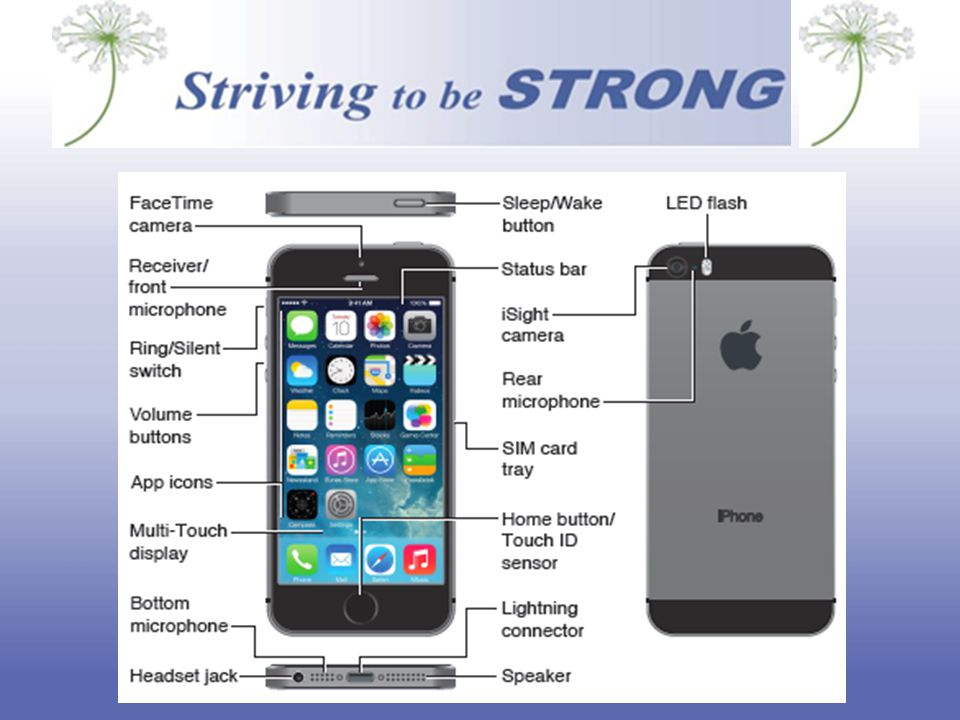
1. Заряжаем смартфон быстрее
Сам я очень давно забыл о любых проблемах с долгой зарядкой личного iPhone. Сегодня меня куда больше беспокоят проценты оставшейся энергии на MacBook Pro, на который давно переехали все рабочие и развлекательные потребности. Более того, свой телефон заряжаю не самой комплектной зарядкой
Используй мощный адаптер
Не буду вникать в многочисленные физико-технические нюансы, которые неоднократно становились поводом для бесконечных холиваров. Поделюсь личным опытом — последние пять поколений iPhone, которые прошли через мои руки, я заряжал более мощным адаптером от iPad. Подойдет любой аналогичный на 2,1 А или около того.
Подойдет любой аналогичный на 2,1 А или около того.
Включи авиарежим
Если времени совсем нет, а зарядить iPhone очень нужно, переведите его в авиарежим. Он отключит все беспроводные интерфейсы устройства и уменьшит скорость потери энергии. До покупки дополнительного внешнего аккумулятора от
2. Увеличиваем время автономной работы
Помню, пару лет назад писал большую такую «простынь» про экономию заряда аккумулятора iPhone. Как показало наше исследование, сегодня вопрос не потерял своей актуальности. Но сейчас я бы выделил всего два ключевых совета по уменьшению разряда батарейки.
Настрой фоновую геопозицию
Некоторые приложения планируют постоянно контролировать перемещение пользователя в пространстве для каких-то собственных «коварных» целей. Тем не менее, владельцу iPhone для какого-нибудь Twitter
 Поэтому функцию можно отключить или ограничить только в момент использования из системных настроек (Конфиденциальность — Службы геолокации).
Поэтому функцию можно отключить или ограничить только в момент использования из системных настроек (Конфиденциальность — Службы геолокации).Выключи фоновое обновление приложений
Некоторые программы могут подгружать информацию даже в не запущенном состоянии — например, новостные агрегаторы, мессенджеры, календари, списки дел и так далее. Во многих случаях новые данные от приложения нужны только в момент его работы, поэтому функцию также стоит настроить (Основные — Обновление контента).
3. Делаем систему быстрее и понятнее
Этим моментом сам лично был очень сильно удивлен. На третьем по популярности месте среди трудностей опрошенных нами пользователей оказалось
Отключи лишние анимации
Чтобы ускорить работу iOS, нужно отключить все лишние анимации, без которых операционная система iPhone многим нравится куда больше (Основные — Универсальный доступ — Уменьшение движения). Сегодня это единственный вариант по ускорению работы системы без проведения процедуры джейлбрейка, которая недоступна на актуальных прошивках.
Сегодня это единственный вариант по ускорению работы системы без проведения процедуры джейлбрейка, которая недоступна на актуальных прошивках.
Добавь форму кнопкам
С релизом iOS 7 подавляющее большинство разработчиков приложений отказалось от традиционного тогда скевоморфизма в пользу актуального сегодня современного минимализма. Жаль, но в абсолют в данном случае возводится не удобство, а дизайн. Многие кнопки, например, здесь указываются банальным текстом, возможность нажать на который неочевидна (Основные — Универсальный доступ — Формы кнопок).
4. Настраиваем камеру и учимся ей пользоваться на 100%
Одной из самых популярных социальных сетей сегодня является Instagram. Сервис позволяет просто и быстро делиться художественными и не сильно снимками со своими подписчиками. Многие опрошенные отметили, что не умеют нормально фотографировать, поэтому проводим
Включи, наконец, сетку
В подавляющем числе случаев при построении композиции большинство фотографов использует пресловутое правило третей. Оно неразрывно связано с законами золотого сечения, но сегодня сильно касаться этого не станем. Нужно лишь четко понимать, что ключевые объекты в кадре должны располагаться именно на линиях сетки (Фото и Камера — Сетка).
Оно неразрывно связано с законами золотого сечения, но сегодня сильно касаться этого не станем. Нужно лишь четко понимать, что ключевые объекты в кадре должны располагаться именно на линиях сетки (Фото и Камера — Сетка).
Разберись с фокусом и экспозицией
Чтобы изменить объект для фокусировки и автоматической подстройки экспозиции, нужно банально тапнуть по нему на экране видоискателя. Если совершить длинный тап для фиксации этих параметров на конкретном месте снимка, можно настроить
5. Создаём скриншоты и записываем видео с экрана
На пятом месте в топе проблем, с которыми часто сталкиваются начинающие или просто непродвинутые пользователи iPhone, оказалась невозможность максимально быстро передать любую информацию — текст, фото и так далее. Для этого нужно совершить слишком много неочевидных действий.
Да, научись делать скриншоты
Тут нетривиальный совет — активно пользуйтесь скриншотами.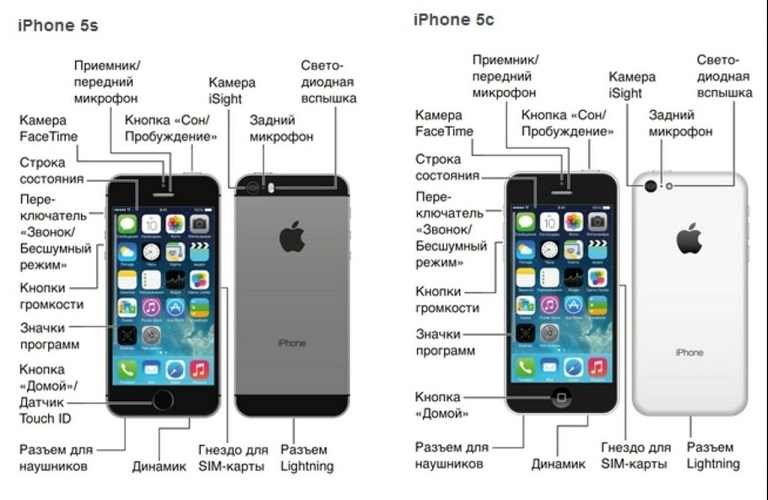
Сними первое видео с экрана
Раз уж заговорили о скриншотах, отметим также возможность снятия видео с экрана iPhone. К сожалению, только силами смартфона тут не справиться — понадобится компьютер. Проще всего подключить iPhone к Mac по Lightning и записать происходящее с помощью QuickTime (Файл — Новая видеозапись — Выбрать источник). Но можно заморочиться и с беспроводными решениями — например
Выводы? Предложения?
Если знаешь что-то ещё интересное, милости прошу в комментарии.
🤓 Хочешь больше? Подпишись на наш Telegram.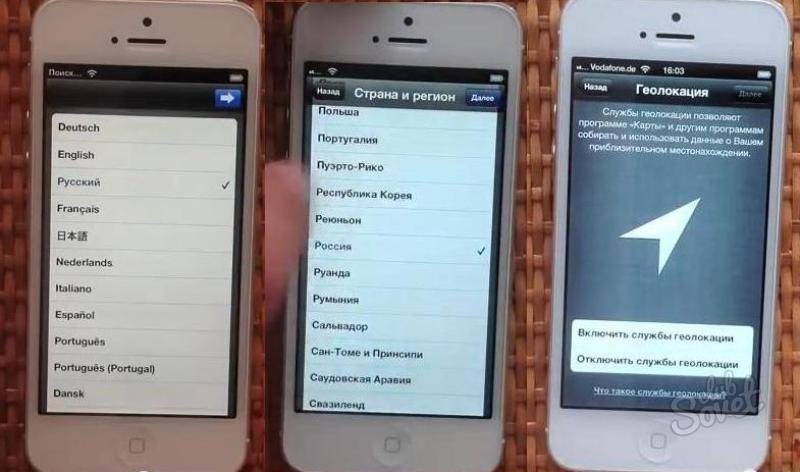 … и не забывай читать наш Facebook и Twitter
🍒
В закладки
iPhones.ru
Используй смартфон почти как профи. Несмотря на огромное количество неординарных возможностей, большинство владельцев iPhone пользуются устройством только в качестве банальной звонилки или близко к тому. В большинстве случаев, они даже не догадываются о многих нюансах девайса, которые могут сильно облегчить жизнь. Мы провели небольшой социологический опрос почти среди трех сотен разных пользователей iPhone, которых сложно…
… и не забывай читать наш Facebook и Twitter
🍒
В закладки
iPhones.ru
Используй смартфон почти как профи. Несмотря на огромное количество неординарных возможностей, большинство владельцев iPhone пользуются устройством только в качестве банальной звонилки или близко к тому. В большинстве случаев, они даже не догадываются о многих нюансах девайса, которые могут сильно облегчить жизнь. Мы провели небольшой социологический опрос почти среди трех сотен разных пользователей iPhone, которых сложно…Николай Грицаенко
@nickgric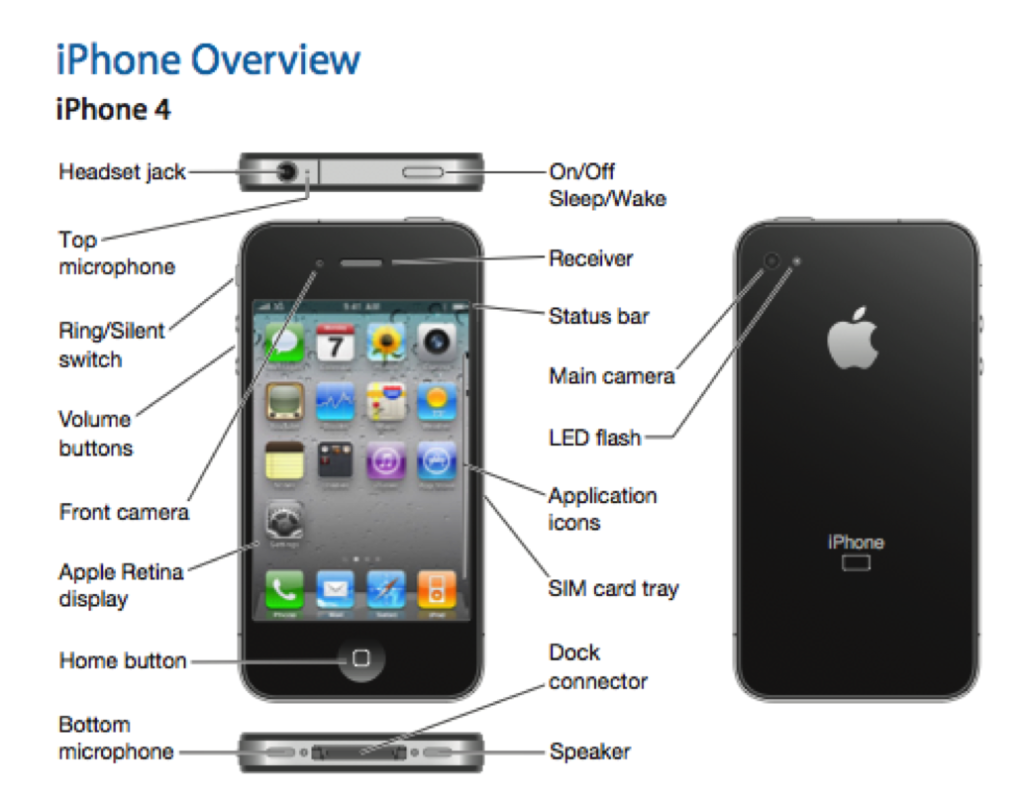 Пишу докторскую на Mac, не выпускаю из рук iPhone, рассказываю про технологии и жизнь.
Пишу докторскую на Mac, не выпускаю из рук iPhone, рассказываю про технологии и жизнь.- До ←
Лучшие мужские штуки #16
- После →
Что ещё заказать с Aliexpress
Использование приложения «Здоровье» на устройстве iPhone или iPod touch
Приложение «Здоровье» собирает медданные с iPhone и Apple Watch, а также из используемых приложений, чтобы вы могли просматривать свои результаты в едином удобном интерфейсе.
Приложение «Здоровье» автоматически считает ваши шаги, расстояния прогулок и пробежек. А если у вас есть часы Apple Watch, оно также автоматически отслеживает данные о вашей активности. Кроме того, можно вносить информацию в приложение «Здоровье» по категориям или получать данные других приложений и устройств, совместимых с приложением «Здоровье».
А если у вас есть часы Apple Watch, оно также автоматически отслеживает данные о вашей активности. Кроме того, можно вносить информацию в приложение «Здоровье» по категориям или получать данные других приложений и устройств, совместимых с приложением «Здоровье».
Настройка профиля здоровья
- Откройте приложение «Здоровье» и перейдите на вкладку «Обзор».
- Нажмите фотографию профиля в верхнем правом углу.
- Нажмите «Сведения о здоровье», а затем «Править».
- Добавьте информацию о себе, например, рост, вес и возраст.
- Нажмите «Готово».
- В профиле также можно настроить медкарту или зарегистрироваться в качестве донора органов.
Часы Apple Watch используют ваши личные данные для подсчета сожженных калорий и не только.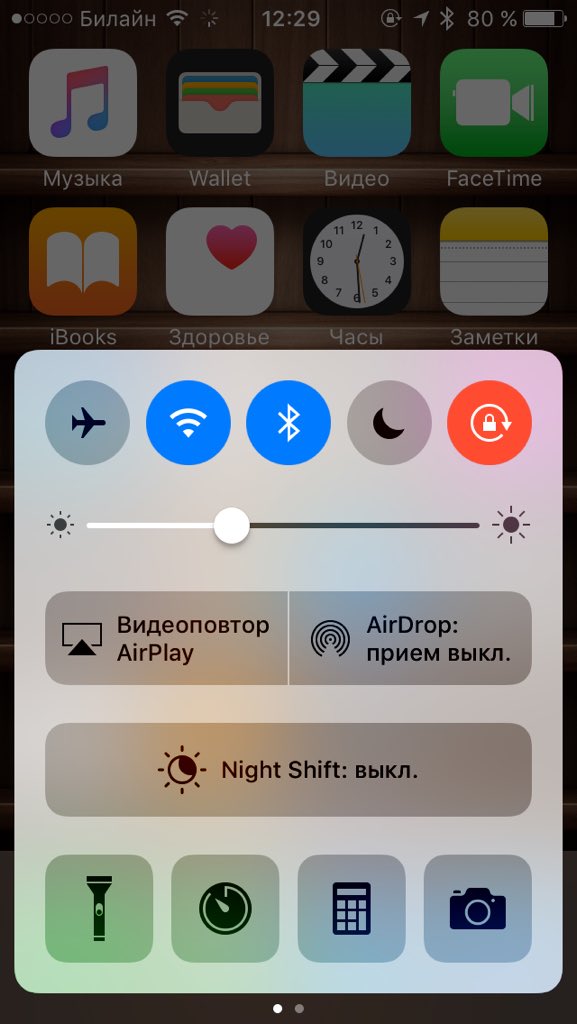 Можно предоставить доступ к этой информации другим приложениям. Тогда она будет поддерживаться в актуальном состоянии на всех ваших устройствах.
Можно предоставить доступ к этой информации другим приложениям. Тогда она будет поддерживаться в актуальном состоянии на всех ваших устройствах.
В iOS 14 после настройки профиля здоровья можно сразу же ознакомиться с контрольным списком здоровья на вкладке «Обзор». Функция «Контрольный список здоровья» предоставляет возможность просматривать и активировать доступные функции контроля здоровья. Для доступа к функции «Контрольный список здоровья» можно также нажать фотографию профиля в верхнем правом углу и выбрать «Контрольный список здоровья».
Выбор категорий здоровья для отслеживания
- Откройте приложение «Здоровье» и перейдите на вкладку «Обзор».
- Нажмите «Правка» в правом верхнем углу.
- Чтобы добавить категорию в избранное или удалить ее, нажмите эту категорию.
 Категории, отмеченные голубой звездочкой , отображаются в разделе «Избранное».
Категории, отмеченные голубой звездочкой , отображаются в разделе «Избранное». - По завершении нажмите «Готово».
В разделе «Избранное» можно просматривать ежедневные результаты по каждой категории здоровья, такой как «Осознанность» или «Шаги». Чтобы просмотреть более подробные сведения о категории, нажмите на нее.
Добавление информации о здоровье
- Откройте приложение «Здоровье» и перейдите на вкладку «Обзор».
- Нажмите категорию, например «Активность».
- Нажмите подкатегорию, например «Шаги».
- Нажмите «Добавить данные» в верхнем правом углу.
- Нажмите дату, время и данные для этого показателя.
- По завершении ввода нажмите «Добавить».
Выбор приложений, которые будут передавать данные в приложение «Здоровье»
- Откройте приложение «Здоровье» и перейдите на вкладку «Обзор».

- Нажмите фотографию профиля в верхнем правом углу.
- В разделе «Конфиденциальность» нажмите «Приложения». Здесь отображаются уже имеющиеся приложения, совместимые с приложением «Здоровье». Если приложения нет в списке, возможно, оно несовместимо.
- Нажмите приложение и включите категории здоровья, которые оно должно отслеживать.
Если вы пользуетесь несколькими приложениями для отслеживания разных показателей, приложение «Здоровье» будет хранить все эти данные в одном месте. Управление данными приложения «Здоровье».
Приложения, установленные на часах Apple Watch, также могут читать и записывать данные приложения «Здоровье». Управлять ими можно прямо на часах Apple Watch: перейдите в меню «Настройки» > «Здоровье» > «Программы».
Отслеживание показателей здоровья с течением времени
- Откройте приложение «Здоровье» и перейдите на вкладку «Обзор».

- Прокрутите экран до пункта «Подборки». В разделе «Подборки» можно посмотреть, как меняются показатели здоровья с течением времени, чтобы оценить общее состояние организма.
- Нажмите подборку, чтобы посмотреть дополнительные сведения об этой категории, или нажмите «Показать все подборки» в нижней части списка.
Добавление дополнительных данных о здоровье
Информация о продуктах, произведенных не компанией Apple, или о независимых веб-сайтах, неподконтрольных и не тестируемых компанией Apple, не носит рекомендательного или одобрительного характера. Компания Apple не несет никакой ответственности за выбор, функциональность и использование веб-сайтов или продукции сторонних производителей. Компания Apple также не несет ответственности за точность или достоверность данных, размещенных на веб-сайтах сторонних производителей. Обратитесь к поставщику за дополнительной информацией.
Компания Apple также не несет ответственности за точность или достоверность данных, размещенных на веб-сайтах сторонних производителей. Обратитесь к поставщику за дополнительной информацией.
Дата публикации:
Опыт использования iPhone 5 в 2017 году
iPhone 5 — безусловно уникальный смартфон для компании Apple, которая вместе с ним вступила в новую эру развития собственных мобильных устройств.
Телефон был представлен 21 сентября 2012 года в ходе презентации, которую провёл Фил Шиллер. Впервые за пять лет существования iPhone новинка обзавелась таким количеством новшеств, что отказать себе в покупке тогда было невозможно.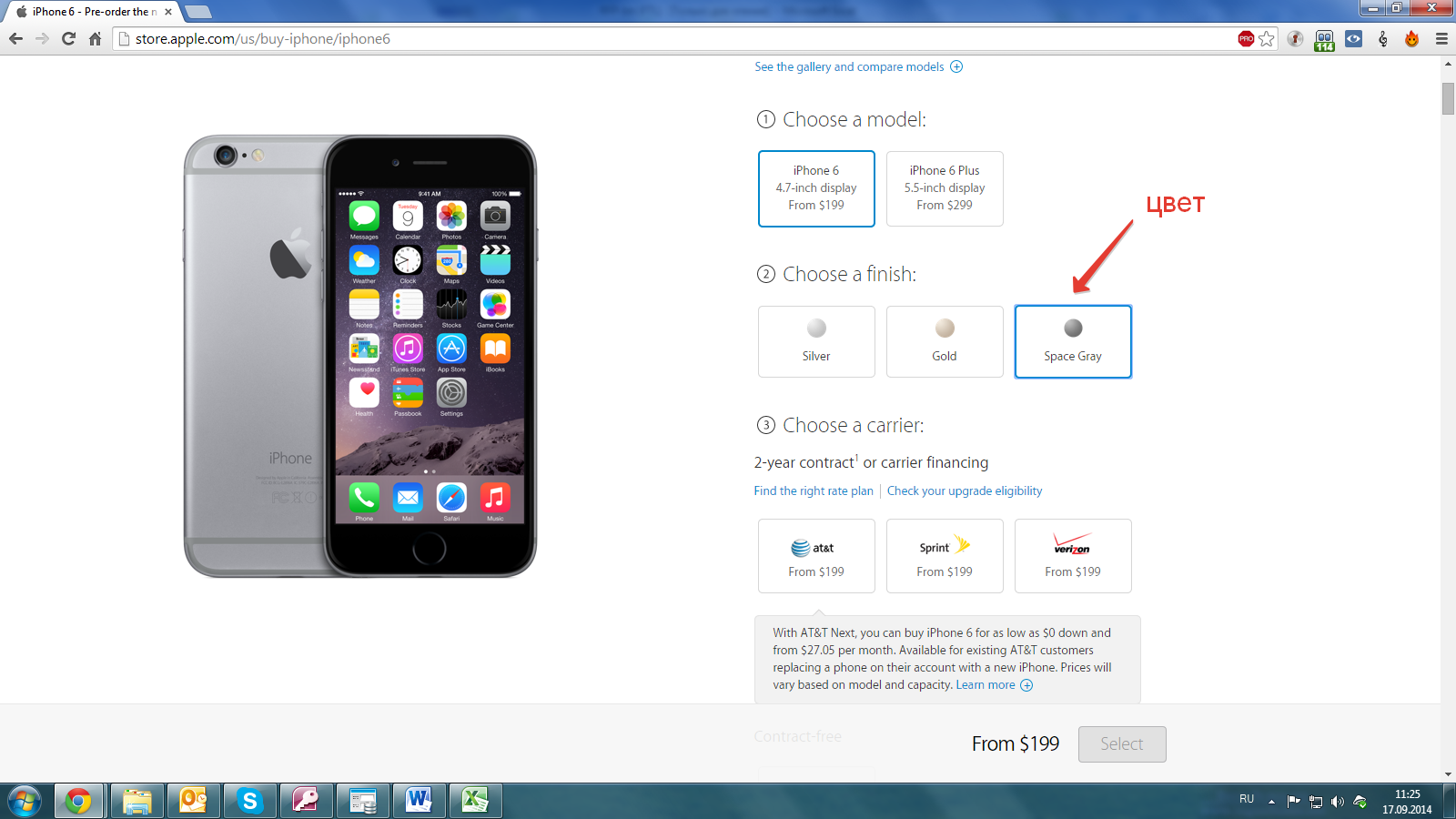 Немного об этом из личного опыта владельца iPhone 5 и опыте использования «старичка» в 2017 году чуть ниже.
Немного об этом из личного опыта владельца iPhone 5 и опыте использования «старичка» в 2017 году чуть ниже.
Легендарная пятёрка
Вспоминая 2012 год, могу смело сказать, что iPhone 5 нехило так всколыхнул рынок мобильных телефонов. Тогда у производителей активно набирал обороты тренд на большие экраны в смартфонах, а пользователи удачно голосовали за него рублём. Мол, зачем пользоваться малюсеньким 3,5-дюймовым экраном в iPhone 4s, когда есть настоящая «лопата» Samsung Galaxy Note II с исполинским дисплеем диагональю 5,55 дюйма. Никто тогда не верил, что после многочисленных рассказов Стива Джобса о том, что 3,5-дюймовый экран наиболее удобен для человеческой руки, Apple отважится на увеличение размера экрана. И тут вышел iPhone 5. С огромным количеством нововведений.
4-дюймовый экран после 3,5-дюймового экрана iPhone 4s казался большим и каким-то слишком вытянутым. Вместо привычного 30-пинового коннектора в новинке появился симметричный Lightning-порт. Корпус больше не был стеклянным, теперь у него был алюминий на задней крышке с двумя стеклянными вставками для стабильной работы беспроводных модулей. Были улучшены обе камеры. Впервые в комплекте с новеньким iPhone оказались наушники EarPods. В общем, понятно, что многие полюбили этот айфон еще во время его презентации. Благодаря iPhone 5 компания Apple в итоге поставила сумасшедший рекорд — первая партия была распродана всего за один час, тогда как iPhone 4s раскупили за 20 часов. Множество проблем, которые были в «пятёрке», были раскрыты за эти годы пользователями, в числе которых оказался и ваш покорный слуга.
Корпус больше не был стеклянным, теперь у него был алюминий на задней крышке с двумя стеклянными вставками для стабильной работы беспроводных модулей. Были улучшены обе камеры. Впервые в комплекте с новеньким iPhone оказались наушники EarPods. В общем, понятно, что многие полюбили этот айфон еще во время его презентации. Благодаря iPhone 5 компания Apple в итоге поставила сумасшедший рекорд — первая партия была распродана всего за один час, тогда как iPhone 4s раскупили за 20 часов. Множество проблем, которые были в «пятёрке», были раскрыты за эти годы пользователями, в числе которых оказался и ваш покорный слуга.
Царапины — наше всё (из личного опыта)
iPhone 5 при всем своем сходстве с iPhone 5s всё-таки сильно от него отличается. В первую очередь за счет тёмного цвета Black & Slate, который позже был заменен в новой модели на Space Gray. Причина замены простая — этот самый цвет, а точнее технология его производства (анодирование алюминия). Расскажу из личного опыта, к слову, очень душещипательная история.
В 2012 году, через несколько недель после презентации iPhone 5 мне позвонил знакомый из магазина, который продавал технику Apple. Сказал, что может достать два iPhone 5 64 ГБ в цвете Black & Slate за $1550. Для себя любимого и, естественно, для меня. Мол, сумма денег огромная, но если возьмешь ты, то и я с тобой. Ввиду своей любви к технике Apple я полез в копилку, достал необходимую сумму и отправился к своему товарищу. Каково же было наше удивление, когда мы распаковали первую коробку и на фаске «пятерки» обнаружили царапины сразу в нескольких местах. Устройство за полторы тысячи долларов с царапинами прямо из коробки! Тогда я забрал себе второй распакованный iPhone 5 с одной маленькой царапиной (там я уже не удивлялся), который за год активного использования обильно покрылся царапинами, потертостями и неприятными маленькими точками светлого оттенка. Вот так примерно всё тогда выглядело:
Позже поговаривали, что эта проблема была как-то исправлена в последующих партиях iPhone 5, но судя по «пятёркам» моих знакомых тогда так ничего и не поменялось./iphone-5c-anatomy-2-b76dd1fb06bc4a3bb2bb7479eaa8dedb.jpg) Поэтому покупая такой б/ушный смартфон, обращайте внимание на цвет White & Silver. iPhone 5 в таком цвете не страдал от этой болячки, поэтому и спустя годы не выглядит, так сказать, таким ушатанным.
Поэтому покупая такой б/ушный смартфон, обращайте внимание на цвет White & Silver. iPhone 5 в таком цвете не страдал от этой болячки, поэтому и спустя годы не выглядит, так сказать, таким ушатанным.
Если белый цвет передней панели совсем вам не нравится, можно взять и iPhone 5 в цвете Black & Slate и нацепить на него один из многочисленных чехлов. Для него подойдут любые аксессуары от iPhone 5s и актуального iPhone SE, которых полным-полно на рынке. В конце концов, можно купить официальный кожаный чехол и скрыть все зрительные недостатки бывшего в употреблении айфона.
4-дюймовый экран всё еще торт
В iPhone 5 установлен такой же по физическим размерам экран, как в iPhone 5s и iPhone SE. Последний пользуется популярностью, так что никаких проблем с 4-дюймовым экраном в 2017 году я не вижу. Да, на большом экране удобнее смотреть видео (видно больше деталей), комфортнее обрабатывать фотографии, но вы в первую очередь берете недорогой iPhone, так что рассчитывать на мультимедийный комбайн за $130-$150 попросту не стоит. iPhone 5 в 2017 году это скорее продвинутая звонилка с мессенджерами и неплохой камерой, не более. В игры, кроме разве что так называемых однопальцевых тапалок, играть не очень удобно.
iPhone 5 в 2017 году это скорее продвинутая звонилка с мессенджерами и неплохой камерой, не более. В игры, кроме разве что так называемых однопальцевых тапалок, играть не очень удобно.
Да, обязательно нужно понимать, что при покупке смартфона 4-летней давности нужно обязательно снять, если на нём есть, пленку/стекло с экрана и рассмотреть последний на предмет глубоких царапин или потертостей. Олеофобное покрытие даже за год стирается, так что в б/ушном iPhone 5 его точно нет, даже не всматривайтесь. Эту ситуацию решит опять-таки покупка хорошего защищенного стекла.
Неторопливый Apple A6
iPhone 5 — последний смартфон, который Apple выпускала на 32-битном процессоре. После этого появился уже iPhone 5s с 64-битным. В «пятёрке» установлен чипсет Apple A6 с двухъядерным процессором с частотой 1,3 ГГц. С таким железом на последней доступной iOS 10.2.1 смартфон работает достаточно неторопливо, стоит заметить. Нет, это всё еще айфон c самой актуальной нынче версией iOS, но былой плавности анимации здесь нет. Если не пользовался до этого более новыми айфонами (даже следующим 5s), то всё кажется более-менее нормальным.
Если не пользовался до этого более новыми айфонами (даже следующим 5s), то всё кажется более-менее нормальным.
Никаких серьезных лагов и подергиваний, которые присущи древним Android-смартфонам на старых версиях ОС, здесь, конечно же, нет и в помине. Единственный момент — как и в случае с iPhone 4s с 512 МБ ОЗУ, на большое количество запущенных приложений в фоне рассчитывать не стоит. «Тяжеловес» Skype и вовсе попытается угробить плавность, так что постоянно запущенным я его держать не рекомендую.
С играми всё наоборот абсолютно нормально. Оптимизация делает тут своё дело. Абсолютно все современные популярные игрушки легко работают на Apple A6. Даже Super Mario Run идёт так, как будто создан именно для iPhone 5. С вменяемым количеством кадров в секунду работают и ресурсозависимые игрушки из App Store, но устанавливать их на этот смартфон вряд ли захочется из-за достаточно маленького экрана. Управлять-то ими на нём не очень удобно.
Один из тестируемых мною смартфонов работал на iOS 10. 1.1, а некоторые мне знакомые пользователи iPhone 5 и вовсе остались на iOS 9. С последней «пятерка» и правда работает немного плавнее, но смысла не обновлять iPhone 5 до последней версии iOS я не вижу. Из-за улучшений в плане безопасности и общей стабильности системы, iOS 10 определенно является лучшим выбором.
1.1, а некоторые мне знакомые пользователи iPhone 5 и вовсе остались на iOS 9. С последней «пятерка» и правда работает немного плавнее, но смысла не обновлять iPhone 5 до последней версии iOS я не вижу. Из-за улучшений в плане безопасности и общей стабильности системы, iOS 10 определенно является лучшим выбором.
Камера — да!
В iPhone 5 установлена 8-мегапиксельная основная камера с апертурой f/2.4. Умеет снимать видео в разрешении Full HD при 30 кадрах в секунду. С одной стороны, камера уже достаточно слабенькая для 2017 года. Но если взять во внимание, что большинство Android-смартфонов до $150 снимают посредственно, то здесь всё ещё неплохой модуль. Он способен выдавать неплохие снимки с достойным динамическим диапазоном и отличной резкостью по всему кадру. А вот вечер, ночь и другие условия съемки с недостаточным освещением — враг iPhone 5. В таких случаях на снимках будет уже многовато по меркам 2017 года шумов и автофокус, к тому же, будет немного теряться.
Да, важный момент, который не все учитывают при покупке iPhone 5 с рук.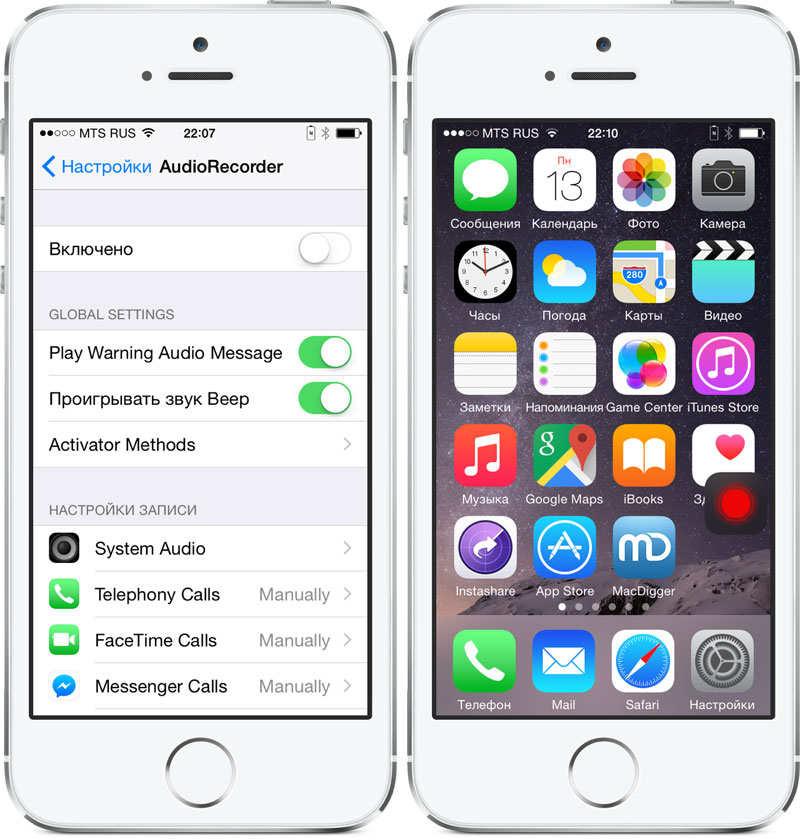 Перед покупкой обязательно тестируйте камеру смартфона на предмет эффекта фиолетового ореола на снимках. Особенно это заметно при фотографировании в темноте с ярким источником света. Это не программный баг, а скорее врождённая болячка, от которой вы не сможете избавиться.
Перед покупкой обязательно тестируйте камеру смартфона на предмет эффекта фиолетового ореола на снимках. Особенно это заметно при фотографировании в темноте с ярким источником света. Это не программный баг, а скорее врождённая болячка, от которой вы не сможете избавиться.
Фронтальная камера на 1,2 мегапикселя, в принципе, способна выдавать достойные снимки с неплохой резкостью, вот только количество пикселей в 2017 году как-то не внушает доверия. То есть, если вы делаете много селфи, тогда iPhone 5 — не ваш вариант. Лучше в таком случае обратить внимание на какой-то Android-смартфон с 5-мегапиксельной фронталкой в аналогичной ценовой категории.
Вменяемая автономность с новым аккумулятором
Емкость аккумулятора нового iPhone 5 — 1440 мАч, чего раньше, может, и было достаточно. Теперь же с более продвинутой iOS 10 и за годы подгулявшему аккумулятору б/у iPhone 5 крайне мало. Тестируемый мною телефон от оригинальной батарейки вообще работал около 3-4 часов, после чего просился на зарядку.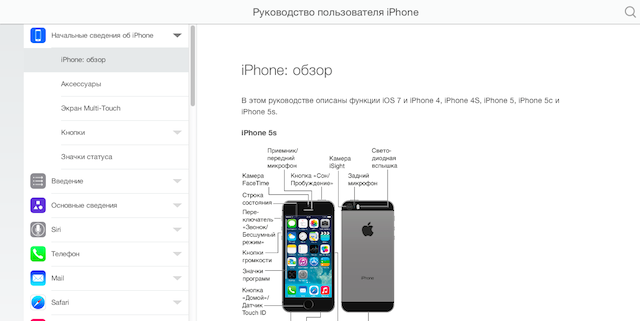
Ситуацию должна решить замена аккумулятора на новый, и тогда iPhone 5 в среднем режиме нагрузки (без игр, например) способен будет проработать стандартный рабочий день. Даже после замены аккумулятора я бы всё равно рекомендовал присмотреть пауэрбанк, либо обзавестись зарядным чехлом, например, компании Mophie. Они до сих пор активно продаются на вторичном рынке ввиду популярности iPhone 5. Это позволит вам пользоваться телефоном с утра и до позднего вечера.
Будущие обновления iOS под вопросом
На данный момент iPhone 5 работает на последней iOS 10.2.1, но что будет уже этой осенью пока неизвестно. Этот смартфон является последним из обновляемых на 32-битном процессоре. С выходом iOS 11 компания Apple может прикрыть обновления для уже совсем неактуального мобильного чипа, но это пока только догадки. С другой стороны, iPhone 5 до сих пор остается очень популярным смартфоном, так что iOS 11 может выйти и для него.
Стоит ли со всем этим мириться?
Как по мне, то да. Если найти iPhone 5 на вторичном рынке в нормальном состоянии, он может стать первый айфоном для того, чтобы познакомиться с преимуществами iOS и экосистемы Apple в целом. Это всё еще актуальный iPhone, который способен работать даже с Apple Watch. С iPhone 4s, который немногим дешевле «пятерки» так не получится.
Если найти iPhone 5 на вторичном рынке в нормальном состоянии, он может стать первый айфоном для того, чтобы познакомиться с преимуществами iOS и экосистемы Apple в целом. Это всё еще актуальный iPhone, который способен работать даже с Apple Watch. С iPhone 4s, который немногим дешевле «пятерки» так не получится.
Цена вопроса
Приобрести iPhone 5 в розничном магазине в 2017 году не представляется возможным. У ритейлеров уже давно закончились запасы смартфонов, а пополнять их неоткуда, так как Apple более не занимается производством “пятерок”. Купить iPhone 5 можно с рук или же на торговой интернет-площадке Aliexpress. Если вы намереваетесь приобрести б/у iPhone 5, то обязательно ознакомьтесь с нашим руководством о правильной покупке смартфонов Apple с рук. Следование советам руководства не даст мошенникам возможности обмануть вас.
С покупкой iPhone 5 с рук все понятно, а вот при приобретении смартфона на Aliexpress необходимо знать один важный момент. На самой популярной в России торговой площадке iPhone 5 продается по цене от 6 700 руб. до 9 500 руб. в зависимости от объема памяти модели. Продавцы смартфонов имеют высшие рейтинги, что вкупе с крайне доступной ценой действительно побуждает на покупку. При этом, продавцы утверждают, что продаваемые ими iPhone 5 абсолютно оригинальные.
На самой популярной в России торговой площадке iPhone 5 продается по цене от 6 700 руб. до 9 500 руб. в зависимости от объема памяти модели. Продавцы смартфонов имеют высшие рейтинги, что вкупе с крайне доступной ценой действительно побуждает на покупку. При этом, продавцы утверждают, что продаваемые ими iPhone 5 абсолютно оригинальные.
На самом же деле это не всегда так. В подавляющем большинстве случаев продаются “рефы” — смартфоны, восстановленные кустарным образом. От полностью оригинальных iPhone 5 они чаще всего никак не отличаются, однако, могут быть некоторые “особенности”. Например, динамики могут играть хуже оригинальных, аккумулятор может терять емкость быстрее настоящего и т.д. Перед покупкой такого iPhone 5 важно понимать риски. Впрочем, учитывая сотни положительных отзывов от реальных покупателей, за столь низкую цену вполне можно чем-нибудь пожертвовать.
Поделиться ссылкой
Поставьте 5 звезд внизу статьи, если нравится эта тема. Подписывайтесь на нас Telegram, ВКонтакте, Instagram, Facebook, Twitter, YouTube.
Подписывайтесь на нас Telegram, ВКонтакте, Instagram, Facebook, Twitter, YouTube.
Загрузка…
Как пользоваться Инстаграмом на Айфоне
Регистрация
- Если у вас его ещё нет, первым делом зайдите в App Store и скачайте его оттуда. Оно достанется вам абсолютно бесплатно.
- Запустите программу;
- При первом запуске приложение Instagram поинтересуется — есть ли у вас учетная запись или же вы хотите создать новую. Действуйте по обстоятельствам.
- Что же касается самой регистрации, то она элементарна — укажите адрес почты, придумайте логин и пароль.
Как пользоваться Инстаграмом на Айфоне?
- Чтобы сделать снимок, ткните в центральную кнопку внизу экрана (на ней изображен круг, вписанный в квадрат — схематичное изображение камеры).
- После этого нажатия, вы окажетесь в библиотеке своих изображений, чтобы сделать фотографию, нужно перейти в раздел «Фото» (внизу в центре). Запустится видоискатель, в который вы поймаете нужный кадр.
 Теперь нажимайте на большую круглую клавишу и фото готово! Перед этим можно включить вспышку, а также направить камеру на вас. Также можно взять готовое изображение из Библиотеки.
Теперь нажимайте на большую круглую клавишу и фото готово! Перед этим можно включить вспышку, а также направить камеру на вас. Также можно взять готовое изображение из Библиотеки.
После того, как снимок сделан, нажимаете «Далее». - Выбираете фильтр, регулируете резкость или заходите в настройки, чтобы изменить соотношение света и тени, подобрать для них какой-нибудь интересный оттенок и сделать что-нибудь ещё.
- Сохранив все настройки, вы переходите к следующему этапу.
- Теперь вам нужно поставить подпись и отметить друзей, а также указать соц.сети в которых вы хотели бы поделиться тем, что получилось.
- После всего этого остаётся только опубликовать заснятое.
Съёмка и публикация видео
- В правом нижнем углу экрана нажмите «видео»;
- После этого нажатия, запустится видоискатель с красным кругом внизу;
- Вам нужно приготовиться к съёмке, нажать на этот кружок и не отпускать до самого конца.
 Перед тем как начать, можно включить подсветку, а также направить камеру на вас.
Перед тем как начать, можно включить подсветку, а также направить камеру на вас. - После того, как всё готово, нажимаете «Далее».
- На этом этапе вы можете отредактировать видео: например, выбрать фильтр или кадр для обложки.
- Сохранив все настройки, вы переходите к следующему этапу.
- На заключительном этапе осталось прокомментировать конечный результат и выбрать соц.сети в которых вы хотели бы поделиться тем, что получилось.
- После всего этого остаётся только опубликовать заснятое.
Надеемся, наша статья помогла вам понять, как пользоваться Инстаграмом на Айфоне 4, 4s, 5s и других марках.
Срок службы iPhone и iPad
Всем привет! Покупая любое устройство всегда хочется знать — сколько все это дело прослужит и когда нужно будет бежать за новым? А если мы говорим про iPhone или iPad, то данный вопрос становится особенно актуальным. Все-таки техника Apple стоит недешево — хотелось бы купить и пользоваться как можно дольше, а не менять раз в год или два.
Что же, желание вполне справедливое. Но, к сожалению, оно не всегда сбывается. Ведь наши с вами «хотелки» — это одно, а суровая реальность — совсем другое. Давайте вместе посмотрим, какой срок службы закладывает компания для своих устройств и поделимся своим личным опытом (я — в статье, а вы — в комментариях) о жизненном цикле iPhone или iPad. Поехали же!
И сразу же обратимся к официальным данным. Где их взять? Можно конечно просмотреть огромные соглашения, документы и прочие правила пользования на сайте Apple, но куда проще взглянуть на коробку с устройством. Переворачиваем упаковку и видим…
Срок службы — 5 лет. Причем это справедливо для всех мобильных устройств — iPhone, iPad, iPod. Именно столько, как считает компания, должно проработать ваше устройство.
Вывод первый: официальный срок годности iOS-устройств составляет 5 лет.
Казалось бы, на этом можно и закончить, но… эта информация идет вразрез с теми данными, которые использует сама Apple. Например на своем сайте, в разделе ответов о вопросах окружающей среды, они прямо указывают, что по их подсчетам средний срок жизни продукта у одного человека — 3 года.
Например на своем сайте, в разделе ответов о вопросах окружающей среды, они прямо указывают, что по их подсчетам средний срок жизни продукта у одного человека — 3 года.
Хотя дальше идет справедливая оговорка о том, что чаще всего устройства используются намного больше.
Вывод второй: Средний срок использования iPhone или iPad (по данным Apple) — 3 года.
Ну а сейчас немного личного опыта о том, сколько на самом деле может проработать iPhone. И теперь внимание… абсолютно все iPhone (которые у меня были до данного момента) до сих пор находятся в работоспособном состоянии. Даже старенький iPhone 4 (который вышел в 2010 году!) прекрасно функционирует и иногда очень даже выручает меня.
Так что если в течение гарантийного срока «не вылез» никакой брак и к устройству относится бережно, то оно может проработать и все 10 лет. Хотя, конечно, есть несколько моментов из-за которых такие фантастические цифры будут «под вопросом»:
- Первый и самый главный — аккумулятор.
 Пожалуй, это самое слабое место. Как бы вы за ним не следили и не ухаживали, какую бы калибровку не делали — со временем его емкость падает. Как мне кажется, стоит ориентироваться на то, что он прослужит 3-4 года. Потом, для нормальной работы, потребуется замена. Хотя… я до сих пор использую iPhone 5S с «родной» батарейкой и спустя 4 года она еще выдает 2,5-3 часа активного использования.
Пожалуй, это самое слабое место. Как бы вы за ним не следили и не ухаживали, какую бы калибровку не делали — со временем его емкость падает. Как мне кажется, стоит ориентироваться на то, что он прослужит 3-4 года. Потом, для нормальной работы, потребуется замена. Хотя… я до сих пор использую iPhone 5S с «родной» батарейкой и спустя 4 года она еще выдает 2,5-3 часа активного использования. - Техническое устаревание устройства. С каждым годом требуются все большие мощности для обработки информации, игр, корректной работы прошивки… Понятное дело, что спустя годы звонить iPhone не перестанет, но пользоваться им в качестве многофункционального смартфона будет все тяжелее.
Если говорить про iPad, то его срок жизни еще больше. По одной простой причине — все-таки планшет используется реже, чем телефон (меньше циклов перезаряда батарейки) и для большинства пользователей не является предметом первой необходимости.
Не зря же продажи iPad падают — зачем покупать новый, если и старый отлично работает?
Вывод третий: на мой взгляд, Apple не врет когда указывает в документах что срок службы ее устройств равен пяти годам.
Даже для iPhone это более-менее реальная цифра, а уж про iPad и говорить нечего…
Как видите, статья получилось небольшой, поэтому предлагаю вам дополнить ее — поделиться своим личным опытом в комментариях. Как долго вы пользуетесь каким-либо из устройств компании Apple? Есть долгожители? Или наоборот — вы сильно разочарованы сроком годности? Пишите!
P.S. Хочешь чтобы твой гаджет проработал как можно дольше? Ставь «лайк», жми на кнопки социальных сетей и все будет «ОК»!:)
Ремонт техники Apple в Москве в сервисном ценре Apple-City.Pro
Замена дисплея на iPhone: копия или оригинал? В чем разница?Многих интересует этот вопрос и сейчас мы постараемся дать максимально полный ответ.
Что такое дисплейный модуль?
Дисплейный модуль это дисплей(матрица), тачскрин, защитное стекло и пластиковая рамка стекла в сборе, выглядит он так: Именно поэтому не важно, разбито у вас стекло или сам дисплей, деталь меняется целиком.
Копия
Дисплейные модули копии, так же известные как AAA или AAA+, к слову все остальное – A, AA и AA+ это AAA или AAA+ с небольшими дефектами.
Они представляют собой дисплейный модуль, который полностью произведен на фабрике в Китае, начиная с матрицы и заканчивая стеклом и рамкой.
Плюс такого дисплея это его цена.
Матрица в таких модулях не оригинальная, а стороннего производства. Это значит, что цветопередача, контрастность и яркость может быть хуже чем на модуле оригинального качества.
Тачскрин (покрытие, которое отвечает за реакцию на нажатие пальца на экран) в таких модулях идет либо на матрице, либо на стекле.
Если он на стекле, то при повреждение стекла тачскрин работать уже не будет. На любой копии будет видна сетка разметки тачскрина, маленькие полупрозрачные полоски и квадраты, в целом на восприятие изображения это не влияет.
Защитные стекла дисплея, которые устанавливаются на копии не закаленные и чаще всего без олеофобного (Жироотталкивающего) покрытия, то есть они менее прочные и стереть отпечатки пальцев и грязь с них сложнее. В целом мы бы рекомендовали установку копии в трех случаях:
- Ремонт телефона и последующая его продажа;
- Неприхотливость владельца – то есть вам по большому счету не важно качество;
- Вам нужен бюджетный ремонт.

Дисплеи оригинального качества
Оригинальных дисплеев, которые поставляет сама компания Apple к сожалению не существует, но есть модели которые на 95% приближены к этому качеству и при использовании никакой разницы Вы не увидите. На таких дисплеях установлена оригинальная Retina-матрица.
Также на дисплей устанавливается защитное стекло. Оно закаленное и с олеофобным покрытием, а значит прочное и чистить его так же просто, как и оригинал. После чего к готовому модулю приклеивается рамка с креплениями.
Плюсы таких дисплейных модулей:
- Прочность;
- Качество изображения;
- Качество сборки.
Если Вы и дальше планируете пользоваться телефоном, качество для Вас имеет значение и позволяют средства, то лучше ставить дисплей оригинального качества.
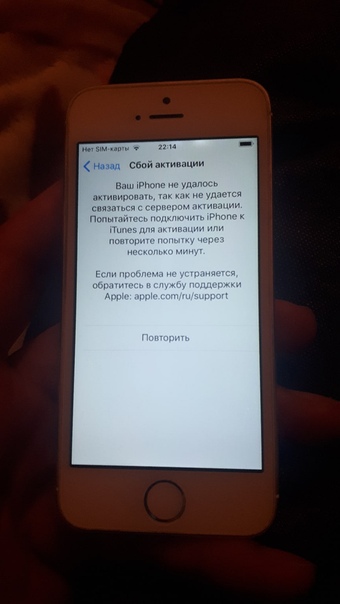
iPhone 5 Руководство пользователя
iPhone 5 использует iOS, мобильную операционную систему Apple. Пользовательский интерфейс iOS основан на концепции прямого управления с помощью жестов multi-touch. Элементы управления интерфейсом состоят из ползунков, переключателей и кнопок. Взаимодействие с ОС включает в себя такие жесты, как смахивание , касание , защемление и обратное сжатие , все из которых имеют определенные определения в контексте операционной системы iOS и ее мультисенсорного интерфейса.Некоторые приложения используют внутренние акселерометры, чтобы реагировать на встряхивание устройства (одним из распространенных результатов является команда отмены) или его вертикальное вращение (один из распространенных результатов — переключение из портретного режима в альбомный).
В iPhone 5 используется iOS 6, выпущенная 19 сентября 2012 года. Многие функции iPhone 5, которые работают специально с включенной новой операционной системой iOS 6. 0, будут работать только на определенных территориях после выпуска. Apple заявила, что это скользящая программа, реализация которой в большем количестве регионов займет больше времени.
0, будут работать только на определенных территориях после выпуска. Apple заявила, что это скользящая программа, реализация которой в большем количестве регионов займет больше времени.
Телефон может действовать как точка доступа, разделяя свое интернет-соединение через Wi-Fi, Bluetooth или USB, а также имеет доступ к App Store, платформе распространения онлайн-приложений для iOS, разработанной и поддерживаемой Apple. Сервис позволяет пользователям просматривать и загружать приложения из iTunes Store, которые были разработаны с помощью Xcode и iOS SDK и опубликованы через Apple.
iPhone 5 может воспроизводить музыку, фильмы, телешоу, электронные книги, аудиокниги и подкасты, а также может сортировать свою медиатеку по песням, исполнителям, альбомам, видео, плейлистам, жанрам, композиторам, подкастам, аудиокнигам и сборникам.Параметры всегда представлены в алфавитном порядке, за исключением списков воспроизведения, порядок которых сохраняется в iTunes. Пользователи могут повернуть свое устройство по горизонтали в альбомный режим, чтобы получить доступ к Cover Flow. Как и в iTunes, эта функция показывает различные обложки альбомов в прокручиваемой библиотеке фотографий. Прокрутка достигается проведением пальца по экрану. Кроме того, элементы управления гарнитуры можно использовать для приостановки, воспроизведения, пропуска и повторения дорожек. На 5 громкость можно изменить с помощью прилагаемых наушников Apple, а функцию голосового управления можно использовать для идентификации трека, воспроизведения песен в плейлисте или от конкретного исполнителя или для создания плейлиста Genius.
Как и в iTunes, эта функция показывает различные обложки альбомов в прокручиваемой библиотеке фотографий. Прокрутка достигается проведением пальца по экрану. Кроме того, элементы управления гарнитуры можно использовать для приостановки, воспроизведения, пропуска и повторения дорожек. На 5 громкость можно изменить с помощью прилагаемых наушников Apple, а функцию голосового управления можно использовать для идентификации трека, воспроизведения песен в плейлисте или от конкретного исполнителя или для создания плейлиста Genius.
Как и iPhone 4S, в iPhone 5 есть Siri, которая позволяет пользователю управлять iPhone с помощью голосовых команд. Например, «Какая будет погода?» вызовет речевой ответ, например: «Сегодня будет пасмурная и дождливая погода, температура упадет до 54 градусов». По причинам удобства использования сторонние приложения в настоящее время не могут отвечать на голосовые команды. Данные команды не обязательно должны быть сформулированы с использованием жестко определенных формулировок; можно использовать естественный язык. Доступ к Siri можно получить, удерживая кнопку «Домой», а не нажимая на нее.В iOS 6 программное обеспечение было улучшено, и теперь в нем появилась возможность бронировать столики в ресторанах, запускать приложения, диктовать обновления Facebook или Twitter, получать обзоры фильмов и подробную спортивную статистику.
Доступ к Siri можно получить, удерживая кнопку «Домой», а не нажимая на нее.В iOS 6 программное обеспечение было улучшено, и теперь в нем появилась возможность бронировать столики в ресторанах, запускать приложения, диктовать обновления Facebook или Twitter, получать обзоры фильмов и подробную спортивную статистику.
Если вам нужно руководство пользователя iphone 5, чтобы узнать о функциях и возможностях вашего iPhone, см. Ниже.
iPhone 5 Руководство пользователя
Начало работы с iPhone 5
Поздравляем, вы приобрели новый iPhone 5. Но прежде чем вы начнете играть с новым устройством, вы, вероятно, захотите познакомиться с ним и настроить его.Благодаря пошаговому процессу активации iOS 6, Apple упростила начало работы; но на случай, если вам понадобится дополнительная помощь, мы составили исчерпывающее руководство по активации вашего нового iPhone, переносу данных со старого телефона и некоторые предложения по изучению его новых функций.
Познакомьтесь со своим iPhone 5
Познакомьтесь с аппаратными функциями iPhone 5: каждой кнопкой, переключателем, слотом, портом и вилкой.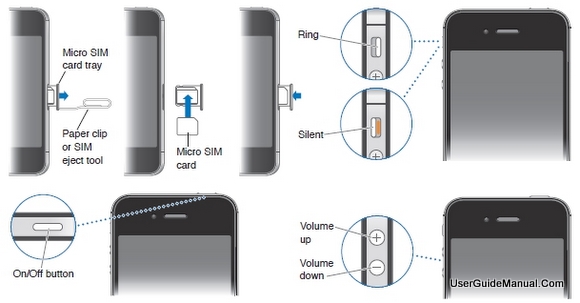 В iPhone 5 из алюминия и стекла, оформленного в минималистском стиле, не было много кнопок в пользу простых элементов управления и тонкой формы: это всего лишь 7.Толщина 6 мм и вес всего 112 грамм. Вот краткое изложение всех функций внешнего вида устройства.
В iPhone 5 из алюминия и стекла, оформленного в минималистском стиле, не было много кнопок в пользу простых элементов управления и тонкой формы: это всего лишь 7.Толщина 6 мм и вес всего 112 грамм. Вот краткое изложение всех функций внешнего вида устройства.
A) Кнопка включения / выключения
Нажмите кнопку включения / выключения, чтобы включить или выключить экран устройства. Вы по-прежнему можете принимать звонки, воспроизводить музыку и получать уведомления, даже если он выключен, но экран остается пустым, пока вы не разбудите его, нажав эту кнопку или кнопку «Домой». Чтобы выключить устройство, удерживайте кнопку «Вкл. / Выкл.», Пока экран не погаснет и не появится красный слайдер «Сдвинуть до выключения».Проведите пальцем по переключателю, и iPhone выключится. (Чтобы снова включить устройство, нажмите и удерживайте эту кнопку еще раз, пока не появится логотип Apple.)
Вы также можете отклонять или отключать вызовы, предупреждения и будильники с помощью кнопки включения / выключения; нажмите один раз, чтобы отключить входящий сигнал или звонок; нажмите ее дважды, чтобы отправить звонящего на голосовую почту.
B) Фронтальная камера FaceTime HD
Эта 1,2-мегапиксельная камера может снимать фото с разрешением 1280 на 960 пикселей и HD-видео с разрешением 720 пикселей (1280 на 720 пикселей).Эта камера была разработана в первую очередь для использования FaceTime и создания быстрых автопортретов.
C) Приемник
Когда наушники не подключены, вы кладете ухо сюда, чтобы слушать входящие звонки. В зависимости от вашего региона iPhone 5 может использовать широкополосный звук во время телефонных звонков, что увеличивает голосовые частоты и обеспечивает лучшее звучание разговоров.
D) Сенсорный дисплей
Новый iPhone оснащен дисплеем Multi-Touch с диагональю 4 дюйма, что является улучшением по сравнению с предыдущим iPhone 3.5-дюймовый дисплей; Эти сенсорные датчики встроены непосредственно в дисплей, уменьшая количество солнечных бликов и сохраняя фигуру iPhone стройной. Его дисплей Retina с разрешением 1136 на 640 пикселей вмещает 326 пикселей на дюйм в отведенное пространство.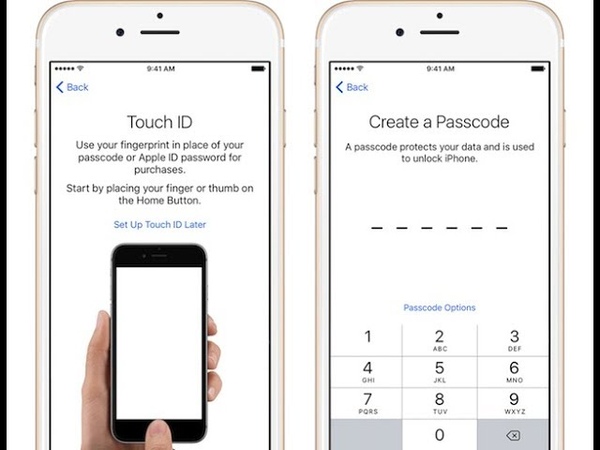 Дисплей сделан из стекла оптического качества, что делает его очень устойчивым к царапинам. Он также имеет маслостойкое олеофобное покрытие, которое позволяет легко стирать пятна.
Дисплей сделан из стекла оптического качества, что делает его очень устойчивым к царапинам. Он также имеет маслостойкое олеофобное покрытие, которое позволяет легко стирать пятна.
E) Кнопка Home
Единственная физическая кнопка на лицевой панели iPhone, кнопка «Домой», обеспечивает множество ярлыков для доступа к приложениям и функциям iOS.
Однократное нажатие: Одно нажатие кнопки «Домой» может привести к нескольким результатам в зависимости от того, для чего вы используете iPhone в данный момент: если телефон находится в спящем режиме, нажатие кнопки «Домой» выводит iPhone из спящего режима; если вы находитесь в приложении, оно возвращает вас на главный экран; если вы перейдете на следующую страницу главного экрана, она вернет вас на первую страницу; а если вы находитесь на первой странице главного экрана, она переводит вас в режим поиска iPhone в центре внимания.
Однократное нажатие и удержание: Если нажать и удерживать кнопку «Домой» не менее двух секунд, Siri активируется.
Двойное нажатие: Когда телефон заблокирован или находится в спящем режиме, двойное нажатие кнопки «Домой» выводит устройство из спящего режима и вызывает одновременно элементы управления iPod и ярлык для приложения «Камера». При активном использовании он вызывает панель многозадачности, демонстрирующую ваши активные приложения.
F) Разъем для наушников
Новый iPhone имеет стандартный аудиоразъем 3,5 мм, расположенный на нижней части устройства. Apple включает в себя набор белых наушников EarPods, которые позволяют вам слушать аудио и говорить во время разговора, но вместо них вы также можете использовать любую пару наушников сторонних производителей.
G) Микрофон
Один из трех микрофонов iPhone 5 расположен в левом нижнем углу устройства. (Два других, которые предназначены для фильтрации шума, расположены спереди и сзади.) Если вы не используете внешний микрофон, вы будете говорить в него при звонках, записи голосовых заметок, разговоре с Siri и более.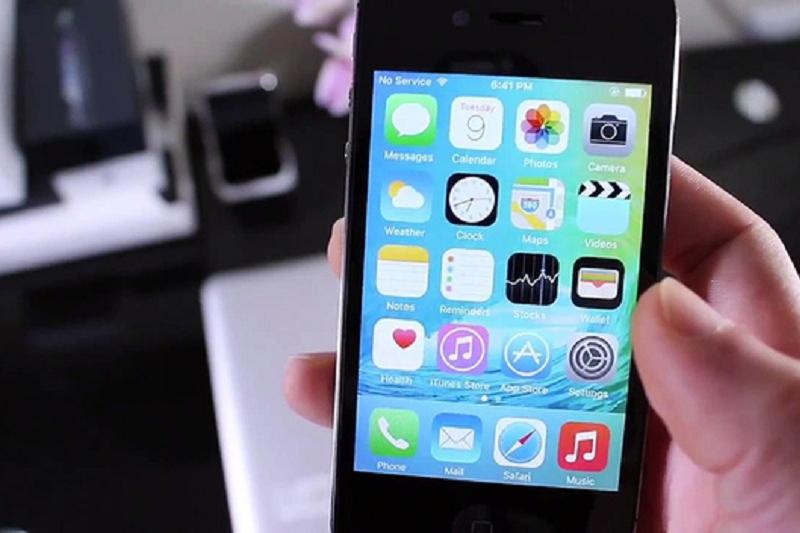
H) Разъем док-станции
В iPhone используется новый разъем док-станции Lightning от Apple для подключения к компьютеру и другим аксессуарам.В отличие от 30-контактного разъема, он двусторонний, поэтому вы можете подключать его к телефону в любом направлении. Поскольку это одно из первых устройств Apple, в котором используется новый разъем, оно не будет работать со старыми аксессуарами сторонних производителей без адаптера.
I) Динамик
В правом нижнем углу нового iPhone находится небольшой динамик, который отвечает за воспроизведение разговоров по громкой связи, музыки, фильмов, игровых шумов и любого другого разного шума. Поскольку ваше устройство имеет только один динамик, оно воспроизводит весь звук в моно (на одном канале).
J) Задняя камера и светодиодная вспышка
На задней панели iPhone 5 находится вторая из двух камер, а также светодиодная вспышка. Камера оснащена 8-мегапиксельным CMOS-датчиком задней подсветки, который делает снимки с разрешением 3264 на 2448 пикселей. (На практике это означало бы получение высококачественной глянцевой печати размером 8 на 10 дюймов). Присоединенный гибридный ИК-фильтр обеспечивает лучшую точность цветопередачи, а диафрагма f / 2,4 обеспечивает улучшенные характеристики при слабом освещении. Камера iPhone 5 имеет сапфировую крышку объектива для получения более четких изображений.Задняя камера iPhone также снимает видео высокой четкости 1080p со скоростью до 30 кадров в секунду со стабилизацией видеоизображения в реальном времени и временным шумоподавлением.
(На практике это означало бы получение высококачественной глянцевой печати размером 8 на 10 дюймов). Присоединенный гибридный ИК-фильтр обеспечивает лучшую точность цветопередачи, а диафрагма f / 2,4 обеспечивает улучшенные характеристики при слабом освещении. Камера iPhone 5 имеет сапфировую крышку объектива для получения более четких изображений.Задняя камера iPhone также снимает видео высокой четкости 1080p со скоростью до 30 кадров в секунду со стабилизацией видеоизображения в реальном времени и временным шумоподавлением.
K) Звонок / бесшумный переключатель
Переключатель «Звонок / Без звука», расположенный на левой стороне устройства, делает примерно то, о чем вы подозреваете: переместите его назад, чтобы отключить звук на телефоне, и вперед, чтобы включить звонок. Когда вы переключаетесь в беззвучный режим, на переключателе появляется небольшая оранжевая полоса, и ваше устройство завибрирует.Однако в беззвучном режиме отключаются только звонки и предупреждения; через динамик можно по-прежнему воспроизводить музыку и звуки игр.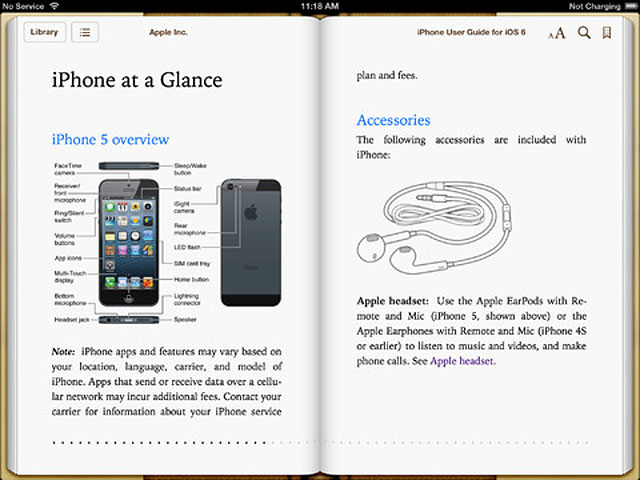
L) Кнопки увеличения и уменьшения громкости
Непосредственно под переключателем Ring / Silent находится пара кнопок регулировки громкости. Нажмите кнопку со знаком плюса (+), чтобы увеличить громкость, и кнопку со знаком минус (-), чтобы уменьшить громкость. В приложении «Настройки» вы можете выбрать, влияют ли эти кнопки только на шумы из приложения или они также управляют общесистемными звуками. В приложении «Камера» кнопка со знаком плюса также работает как физическая кнопка спуска затвора.
M) Слот для SIM-карты
Новый iPhone может работать в нескольких диапазонах сотовой связи благодаря динамически переключаемой встроенной радиосвязи: различные диапазоны стандарта сотовой передачи данных LTE, HSPA +, DC-HSDPA, GPRS, EDGE, CDMA-EvDO и HSPA. Основными партнерами iPhone 5 в США являются AT&T, Sprint и Verizon.
Приобретая новый iPhone, вы можете сделать это одним из двух способов: заключить договор с оператором сотовой связи или бесплатно.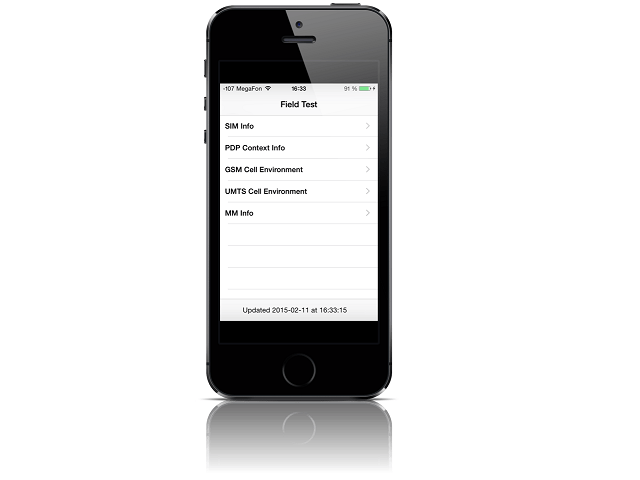 Первый вариант позволяет получить значительную скидку на телефон, но вы должны использовать свой iPhone только с этим оператором связи в течение двух-трех лет, в зависимости от вашего оператора и региона.Бесконтрактные телефоны позволяют использовать тарифный план любого оператора связи с оплатой по факту использования, но они стоят на несколько сотен долларов дороже. В любом случае вам понадобится оператор связи, чтобы разговаривать на вашем iPhone и использовать сотовые данные.
Первый вариант позволяет получить значительную скидку на телефон, но вы должны использовать свой iPhone только с этим оператором связи в течение двух-трех лет, в зависимости от вашего оператора и региона.Бесконтрактные телефоны позволяют использовать тарифный план любого оператора связи с оплатой по факту использования, но они стоят на несколько сотен долларов дороже. В любом случае вам понадобится оператор связи, чтобы разговаривать на вашем iPhone и использовать сотовые данные.
Вашему iPhone требуется нано-SIM-карта для подключения к оператору сотовой связи. Без него вы не сможете получить доступ к телефонным сетям или сотовому Интернету, только Wi-Fi. Если вы подписываете контракт при покупке устройства, эта SIM-карта будет предустановлена. Вы можете увидеть полный список Apple поддерживаемых диапазонов частот на веб-странице Apple iPhone в разделе «Сотовая связь и беспроводная связь.”
Если у вас есть телефон без контракта и вам нужно установить нано-SIM — или вам нужен доступ к текущей нано-SIM-карте — вы можете извлечь ее, вставив один конец скрепки в отверстие рядом с гнездом для SIM-карты.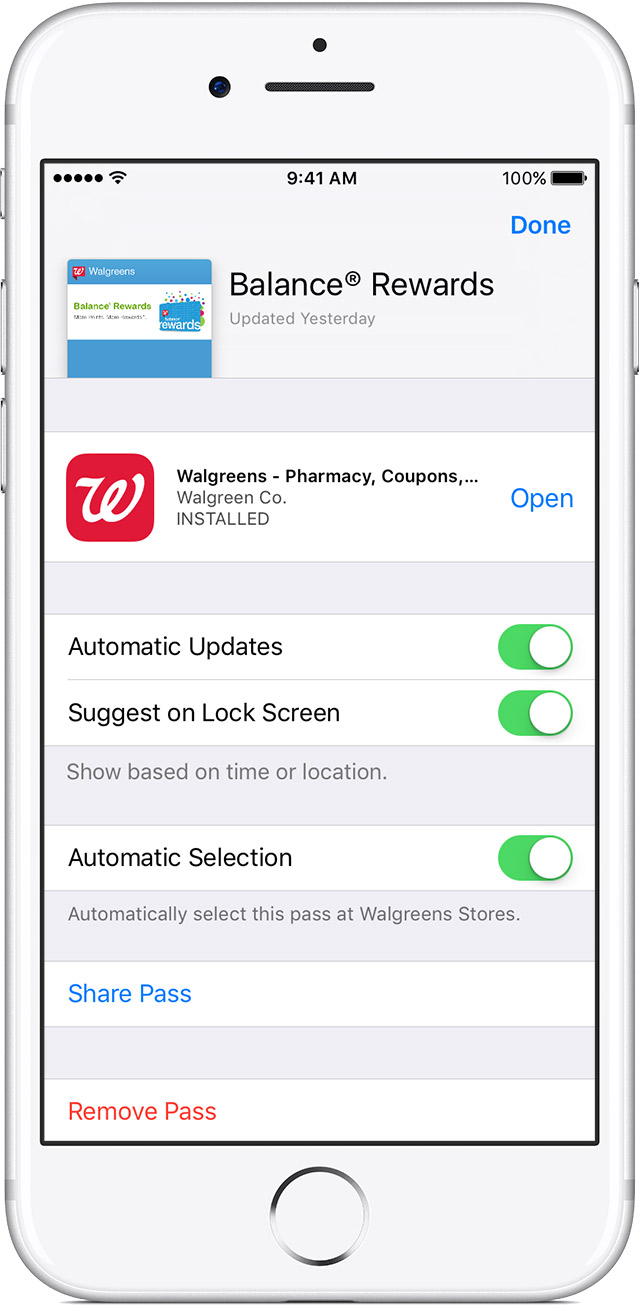 .
.
Наушники
Ваше устройство оснащено набором наушников с микрофоном и пультом дистанционного управления, встроенным в правый кабель, который может регулировать громкость, переключать треки, а также отвечать и завершать вызовы. Вы можете использовать эти элементы управления для выполнения различных действий с помощью правильной комбинации касаний.
Одиночный щелчок: При однократном нажатии центральной кнопки пульта дистанционного управления во время прослушивания музыки или просмотра видео воспроизведение приостанавливается; если вам поступает звонок, один щелчок отвечает на него, а второй вешает трубку, когда вы закончите.
Однократное нажатие и удержание: Когда вы получаете входящий вызов, однократное нажатие и удержание отклоняет вызов и отправляет его непосредственно на голосовую почту; пока вы разговариваете по телефону, вы можете сделать это, чтобы переключиться на дополнительный вызов.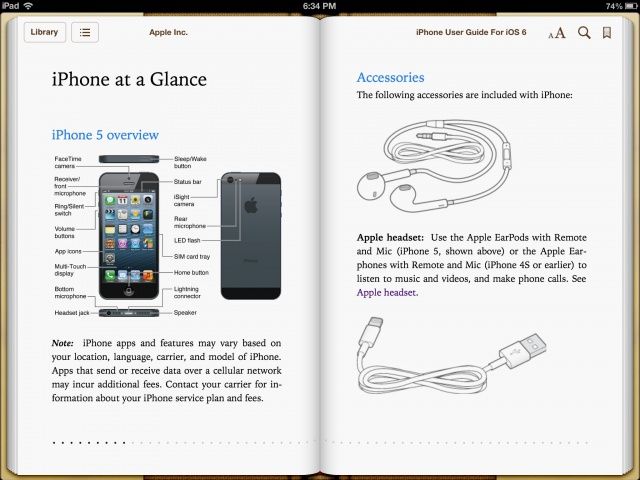 В противном случае нажатие на пульт активирует Siri.
В противном случае нажатие на пульт активирует Siri.
Двойной щелчок: Сожмите дважды, и ваша песня перейдет к следующей дорожке.
Тройной щелчок: Сожмите три раза, чтобы вернуться к предыдущей дорожке.
Есть ли в iPhone 5 Siri? | Small Business
Apple iPhone 5, выпущенный в сентябре 2012 года, с Siri, включенным в предустановленную мобильную операционную систему iOS 6.0. Программа персонального помощника с голосовым управлением включена в iOS с версии 5.0, позволяя пользователям получать доступ к инструментам поиска и другим приложениям, разговаривая на своих устройствах, а инструмент имеет собственный набор опций на экране настроек iOS.
Siri и iPhone 5
Наряду с новым алюминиевым дизайном, удлиненным 4-дюймовым дисплеем Retina и обновленным процессором A6 iPhone 5 также принес в мир iOS 6.0. Siri для iOS 6.0 включает в себя дополнительные функции по сравнению с Siri в iOS 5.0, такие как дополнительные языки и параметры для спортивных результатов, списков фильмов и рекомендаций ресторанов. Siri по-прежнему присутствует в последней версии iOS 6.1.3, хотя Apple продолжает отмечать ее как бета-проект, находящийся в разработке.
Siri по-прежнему присутствует в последней версии iOS 6.1.3, хотя Apple продолжает отмечать ее как бета-проект, находящийся в разработке.
Основные возможности Siri
Вы используете свой голос, а не пальцы, чтобы управлять своим устройством iOS и приложениями, работающими на нем с помощью Siri — вы можете планировать встречи, искать в Интернете, звонить клиентам и коллегам, искать местные предприятия, проверять цены на акции и диктовать текстовые сообщения и электронные письма. Приложение адаптируется к голосу и акценту пользователя и со временем становится более точным в его понимании.
Использование Siri
Чтобы использовать Siri, удерживайте кнопку «Домой», пока не услышите два звуковых сигнала, а затем начните говорить. Значок микрофона на экране загорится, показывая, что он может слышать ваш голосовой ввод. Программа отображает расшифровку того, что, по ее мнению, вы только что сказали, а затем предоставляет подходящий ответ или запрашивает дополнительную информацию.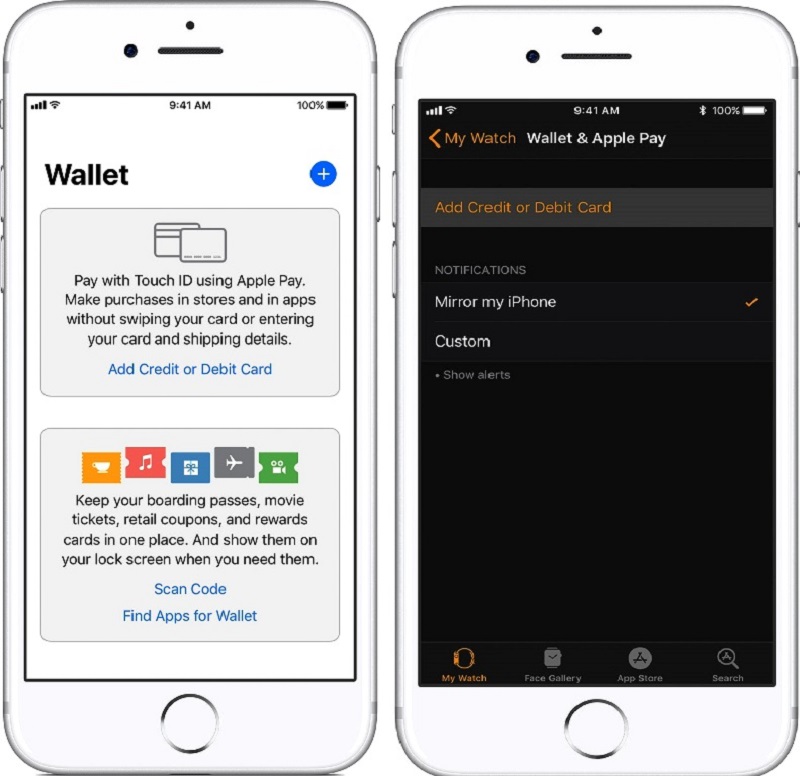 На iPhone вы можете поднести телефон к уху и дождаться двойного звукового сигнала, пока экран включен, вместо того, чтобы удерживать кнопку «Домой».Если вы хотите отключить Siri, это можно сделать на вкладке «Общие» в приложении «Настройки».
На iPhone вы можете поднести телефон к уху и дождаться двойного звукового сигнала, пока экран включен, вместо того, чтобы удерживать кнопку «Домой».Если вы хотите отключить Siri, это можно сделать на вкладке «Общие» в приложении «Настройки».
Siri на других устройствах
С мая 2013 года Siri доступна на iPhone 4S, iPhone 5, последних версиях iPad с дисплеем Retina, iPad Mini и iPod Touch пятого поколения. Доступ к Интернету необходим приложению для обработки вашего голосового ввода через Интернет. Хотя Siri неофициально портирована на другие устройства iOS, Apple официально не одобряет это и не рекомендует. Приложение автоматически обновляется как часть мобильной операционной системы iOS.
Ссылки
Ресурсы
Писатель Биография
Журналист в области информационных технологий с 2002 года Дэвид Нилд пишет о сети, технологиях, аппаратном и программном обеспечении. Он опытный редактор, корректор и копирайтер интернет-изданий, таких как CNET, TechRadar и Gizmodo. Нильд имеет степень бакалавра английской литературы и живет в Манчестере, Англия.
Нильд имеет степень бакалавра английской литературы и живет в Манчестере, Англия.
Будет ли iPhone 5 по-прежнему хорош в 2020 году? — Фруктовый сад
Удивительно, что с момента выхода iPhone 5 прошло уже восемь лет.Всего за 3 дня с даты выпуска 21 сентября 2012 года Apple продала 5 миллионов таких телефонов. Всего за 12 месяцев производства по всему миру было продано более 70 миллионов.
Это означает, что много подержанных iPhone 5 доступно для продажи на секретных сайтах, таких как Kijiji, и на онлайн-рынках, таких как Orchard. Вы можете сэкономить, выбрав iPhone 5 вместо нового iPhone, но вот большой вопрос: будет ли iPhone 5 по-прежнему хорош в 2020 году?
[cp_modal display = ”inline” id = ”cp_id_61d9f”] [/ cp_modal]
[cp_modal display = ”inline” id = ”cp_id_6a288 ″] [/ cp_modal]
Почему iPhone 5 по-прежнему хорош?
Он может удовлетворить все ваши повседневные потребности Звонки, текстовые сообщения, электронная почта, просмотр веб-страниц, FaceTime… практически все, что вам нужно ежедневно, легко обрабатывается этой моделью. Несмотря на то, что мог бы получить все это из старых телефонов, ни один из них не будет выглядеть так стильно, как iPhone 5.
Несмотря на то, что мог бы получить все это из старых телефонов, ни один из них не будет выглядеть так стильно, как iPhone 5.
Соотношение сторон экрана 16: 9, пожалуй, идеальный дизайн для использования одной рукой. Дизайн Apple iPhone 5 был настолько революционным, что его форм-фактор до сих пор используется для производства iPhone SE. Добавьте к этому тот факт, что iPhone 5 — это самый старый iPhone, совместимый с кабелями Lightning и большинством других аксессуаров Apple, и вы поймете, почему он по-прежнему остается привлекательным вариантом.
Фотографии и видео Камеры для смартфоновза последние годы прошли долгий путь, но, учитывая все обстоятельства, iPhone 5 по-прежнему выполняет свою работу с хорошими результатами. Он имеет 8-мегапиксельную заднюю камеру iSight и 1,2-мегапиксельную переднюю (селфи) камеру, обе со светодиодной вспышкой. Кроме того, он может снимать HD-видео с разрешением 1080p.
Это первый iPhone с режимом слабого освещения и режимом панорамы. Не говоря уже о том, что он делает фотографии на 40% быстрее, чем iPhone 4S.
Не говоря уже о том, что он делает фотографии на 40% быстрее, чем iPhone 4S.
Эти характеристики могут не иметь большого значения для вас, но они означают камеру, которая может снимать фотографии и видео, которые вы не постесняетесь опубликовать в Instagram.
Широкий спектр доступных приложений
Поскольку iPhone 5 не может обновиться до iOS 11, некоторые из самых передовых приложений не будут работать на нем идеально. В конечном итоге они могут полностью перестать работать. Хорошая новость в том, что тысячи приложений по-прежнему работают. Сюда входят функциональные приложения, например, для банковского дела и транспорта. Кроме того, на самом деле существует огромное количество приложений, которые только работают на старых версиях iOS.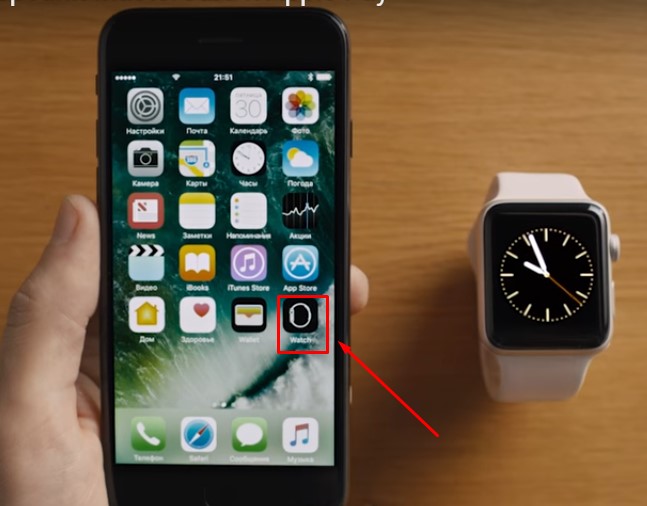
Недостатки использования iPhone 5 в 2019 году
Больше никаких обновлений iOSiOS 11 требует 64-битного процессора для поддержки обновлений, а с его 32-битным чипом iPhone 5 остался позади.Как упоминалось выше, это означает, что не все приложения будут работать. Если они это сделают, они могут быть немного глючными. Это также означает, что такие вещи, как улучшенный центр управления, обновленный магазин приложений, улучшения Siri и все будущие обновления, будут недоступны для вас.
Ограниченные возможностиВ iPhone 5 есть множество замечательных функций, но есть также ряд вещей, которые вы получите на новых телефонах, которые недоступны. Вам придется обойтись без Touch ID, 3D Touch, стереодинамиков, живых фотографий, беспроводной зарядки и многого другого.
Вердикт: iPhone 5 все еще в порядке
Что касается дешевых телефонов, то iPhone 5 — лучшее, что вы можете сделать. Если вы ищете только что-то, чтобы охватить основы или хотите, чтобы что-то прослужило вам некоторое время, пока вы не обновитесь до чего-то более современного, это отличный выбор.
Если вы ищете только что-то, чтобы охватить основы или хотите, чтобы что-то прослужило вам некоторое время, пока вы не обновитесь до чего-то более современного, это отличный выбор.
Несмотря на то, что привлекательный дизайн этого устройства делает его современным, на самом деле это не так. 5 лет — очень большой срок для смартфонов. Если вам нужен телефон, которым вы будете довольны в течение длительного времени, подумайте о переходе как минимум на iPhone 5S.
Если вы хотите сделать еще один шаг вперед, ознакомьтесь с нашей разбивкой плюсов и минусов iPhone 6.
Или… зайдите в наш магазин и купите Apple iPhone 5 всего за 79 долларов!
Как повысить безопасность и конфиденциальность вашего iPhone: 5 шагов
Защита данных на вашем смартфоне имеет первостепенное значение. Вот пять простых изменений, которые вы можете внести, чтобы сделать свой iPhone более безопасным.
Изображение: Джеймс Мартин / CNET
Для большинства пользователей смартфоны — это кладезь личных данных и частной информации. Поскольку концепция мобильности расширяется и включает в себя больше форм связи, чем когда-либо прежде, эти телефоны становятся центральной точкой, где сходятся многие аспекты жизни.
Поскольку концепция мобильности расширяется и включает в себя больше форм связи, чем когда-либо прежде, эти телефоны становятся центральной точкой, где сходятся многие аспекты жизни.
Таким образом, смартфоны также стали основной мишенью для хакеров и воров. Само по себе оборудование ценно, но данные внутри могут дать кому-то доступ к кредитным картам, банковским счетам и многому другому.
СМОТРИ: Apple iPhone 7: Руководство для умных людей
iPhone известен своей безопасностью из-за закрытой экосистемы Apple и позиции компании в отношении шифрования, но есть некоторые дополнительные шаги, которые вы можете предпринять, и настройки, которые вы можете изменить для дальнейшего улучшения.Вот пять быстрых советов, которые помогут вам повысить безопасность и конфиденциальность вашего iPhone.
1. Включите «Стереть данные»
Один из способов, которым пользователь iPhone может дополнительно ограничить доступ посторонних к своим личным данным, — это включить удаление данных в случае сбоя пароля. Если эта функция включена, все данные на вашем iPhone будут удалены после 10 неудачных попыток угадать пароль.
Если эта функция включена, все данные на вашем iPhone будут удалены после 10 неудачных попыток угадать пароль.
Чтобы включить его, коснитесь значка «Настройки», а затем коснитесь параметра «Touch ID и пароль».После того, как вам будет предложено ввести текущий пароль, прокрутите страницу до конца. Затем просто коснитесь ползунка рядом с «Стереть данные», чтобы включить эту функцию.
Если вы планируете использовать эту функцию, убедитесь, что ваши данные регулярно копируются на ваш компьютер или в вашу учетную запись iCloud. Кроме того, убедитесь, что вы не забыли свой пароль!
2. Ограничить доступ на экране блокировки
Одна из наиболее полезных функций iPhone — это то, что он позволяет получать быстрые уведомления и доступ на экране блокировки телефона.Однако это также создает проблемы конфиденциальности и безопасности, поскольку воры могут получить доступ к важной информации, включая ваш Apple Wallet, и выполнять функции через Siri без вашего пароля.
Чтобы ограничить то, что доступно для просмотра на экране блокировки, выполните те же действия, чтобы перейти к функции «Стереть данные», описанной выше. Коснитесь значка «Настройки», а затем коснитесь параметра «Touch ID и пароль». После того, как вам будет предложено ввести пароль, прокрутите страницу вниз. В разделе «Разрешить доступ при блокировке» вы увидите список функций, которые вы можете включить или отключить.Функции с зелеными ползунками включены и доступны для просмотра на экране блокировки, поэтому коснитесь их, чтобы отключить доступ к экрану блокировки.
3. Ограничьте рекламу
Как и другие поставщики технологий, Apple использует ваши данные для предоставления целевой рекламы. Чтобы отключить это, сначала нажмите значок «Настройки», а затем нажмите «Конфиденциальность». Прокрутите страницу вниз и нажмите на опцию «Реклама». Затем просто коснитесь ползунка «Ограничить отслеживание рекламы», чтобы включить его, и все готово.
4.Отключение отслеживания местоположения
Одним из способов предоставления контекстной информации мобильными устройствами является использование данных о вашем местоположении. Чтобы ограничить или отключить отслеживание местоположения на вашем iPhone, перейдите в «Настройки» и нажмите «Конфиденциальность». Вверху экрана вы увидите параметры «Службы определения местоположения», которые вам следует нажать.
Чтобы ограничить или отключить отслеживание местоположения на вашем iPhone, перейдите в «Настройки» и нажмите «Конфиденциальность». Вверху экрана вы увидите параметры «Службы определения местоположения», которые вам следует нажать.
Если вы хотите настроить и ограничить, какие функции и приложения имеют доступ к вашему местоположению, нажмите вкладку «Системные службы» внизу страницы. Если вы выберете этот вариант, отключите такие функции, как «Поделиться моим местоположением» и «Часто используемые местоположения».Однако, если вы просто хотите отключить службы определения местоположения в целом, в верхней части страницы служб определения местоположения просто коснитесь ползунка рядом с «Службы определения местоположения», чтобы он не был зеленым. Однако имейте в виду, что это ограничит функциональность некоторых приложений и служб.
5. Аутентифицируйтесь как профессионал
Большинство пользователей iPhone, у которых есть пароль, используют простой четырех- или шестизначный код. Но установка более длинного и сложного пароля может повысить вашу безопасность. Для этого в настройках нажмите «Touch ID и пароль» и введите текущий пароль.Коснитесь опции «Изменить пароль» и следуйте подсказкам, чтобы снова ввести текущий пароль. Когда вам будет предложено ввести новый пароль, нажмите ссылку «Параметры пароля», и вы сможете установить там более длинный цифровой или буквенно-цифровой код.
Но установка более длинного и сложного пароля может повысить вашу безопасность. Для этого в настройках нажмите «Touch ID и пароль» и введите текущий пароль.Коснитесь опции «Изменить пароль» и следуйте подсказкам, чтобы снова ввести текущий пароль. Когда вам будет предложено ввести новый пароль, нажмите ссылку «Параметры пароля», и вы сможете установить там более длинный цифровой или буквенно-цифровой код.
Если вы хотите еще больше улучшить свою аутентификацию, рассмотрите возможность настройки двухфакторной аутентификации.
Еженедельный бюллетень Apple
Если вам нужны советы по iPhone и Mac или последние корпоративные новости Apple, у нас есть все необходимое.Доставка по вторникам
Зарегистрироваться СегодняСм.
 Также
ТакжеОбъяснение оборудования, портов и кнопок iPhone 5S
Хотя iPhone 5S очень похож на своего предшественника, iPhone 5, он отличается во многих отношениях.Хотя многие из изменений скрыты под капотом и, следовательно, их нельзя увидеть — например, более быстрый процессор и улучшенная камера — может увидеть множество изменений. Если у вас есть 5S и вы хотите получить от него максимум, эта диаграмма поможет вам узнать, что делает каждый порт и кнопка на телефоне.
Производство iPhone 5S прекращено. Узнайте обо всех моделях iPhone, включая последние модели, здесь.
iPhone 5S Аппаратное обеспечение
- Переключатель звонка / отключения звука: Этот небольшой переключатель на боковой стороне iPhone позволяет перевести его в беззвучный режим, чтобы вы могли принимать звонки с отключенным звуком.
- Антенны: По бокам 5S есть несколько тонких линий, в основном около углов (на схеме отмечена только одна).
 Это видимые снаружи части антенн, которые iPhone использует для подключения к сотовым сетям. Как и в других последних моделях, 5S имеет две антенны для большей надежности связи.
Это видимые снаружи части антенн, которые iPhone использует для подключения к сотовым сетям. Как и в других последних моделях, 5S имеет две антенны для большей надежности связи. - Передняя камера: Маленькая точка в центре над экраном и над динамиком — одна из камер телефона. Он в основном используется для видеозвонков FaceTime (и селфи!).Он снимает 1,2-мегапиксельные изображения и записывает видео в формате HD 720p.
- Динамик: Чуть ниже камеры есть небольшое отверстие, через которое вы слушаете звук во время телефонных разговоров.
- Разъем для наушников: Подключите сюда наушники для телефонных звонков или прослушивания музыки. Сюда же можно прикрепить некоторые аксессуары, например, адаптеры для автомобильной стереосистемы.
- Кнопка удержания: Эта кнопка в верхней части 5S выполняет ряд функций. Нажатие на кнопку переводит iPhone в режим сна или пробуждает его.Удерживайте кнопку в течение нескольких секунд, и на экране появится ползунок, который позволяет выключить телефон (и — сюрприз! — включить его снова).
 Если ваш iPhone завис или вы хотите сделать снимок экрана, вам просто понадобится правильная комбинация кнопки «Удерживать» и кнопки «Домой».
Если ваш iPhone завис или вы хотите сделать снимок экрана, вам просто понадобится правильная комбинация кнопки «Удерживать» и кнопки «Домой». - Кнопки регулировки громкости: Эти кнопки, расположенные под переключателем «Звонок / Отключение звука», предназначены для увеличения и уменьшения громкости звука, воспроизводимого через разъем для наушников или динамики 5S.
- Кнопка «Домой»: Эта маленькая кнопка играет важную роль во многих вещах.В iPhone 5S его основной новой функцией является Touch ID, сканер отпечатков пальцев, который разблокирует телефон и авторизует безопасные транзакции. Кроме того, одним щелчком мыши можно вернуться на главный экран из любого приложения. Двойной щелчок открывает параметры многозадачности и позволяет закрыть приложения (или использовать AirPlay в более старых версиях iOS). Это также часть создания снимков экрана, использования Siri и перезапуска iPhone.
- Разъем Lightning: Синхронизируйте свой iPhone, используя этот порт в нижней части 5S.
 Однако порт Lightning делает гораздо больше. Таким же образом вы подключаете свой iPhone к таким аксессуарам, как док-станция для динамиков. Для более старых аксессуаров, в которых используется более крупный разъем для док-станции, требуется адаптер.
Однако порт Lightning делает гораздо больше. Таким же образом вы подключаете свой iPhone к таким аксессуарам, как док-станция для динамиков. Для более старых аксессуаров, в которых используется более крупный разъем для док-станции, требуется адаптер. - Динамик: В нижней части iPhone есть два закрытых сеткой отверстия. Один из них — динамик, который воспроизводит музыку, звонки по громкой связи и звуковые сигналы. Если ваш динамик звучит тихо или искаженно, попробуйте его очистить.
- Микрофон: Другое отверстие в нижней части 5S — это микрофон, улавливающий ваш голос при телефонных звонках.
- SIM-карта: Этот тонкий слот на стороне iPhone предназначен для SIM-карты (модуля идентификации абонента). SIM-карта — это микросхема, которая идентифицирует ваш телефон при подключении к сотовой сети и хранит некоторую ключевую информацию, например номер вашего телефона. Функционирующая SIM-карта — это ключ к возможности совершать звонки и использовать сотовые данные.
 Его можно удалить с помощью приспособления для извлечения SIM-карты, более известного как канцелярская скрепка. Как и iPhone 5, 5S использует карту nanoSIM.
Его можно удалить с помощью приспособления для извлечения SIM-карты, более известного как канцелярская скрепка. Как и iPhone 5, 5S использует карту nanoSIM. - Задняя камера: Более качественная из двух камер, расположенных на задней панели телефона, позволяет снимать 8-мегапиксельные фотографии и видео с разрешением 1080p HD.
- Задний микрофон: Рядом с задней камерой и вспышкой камеры находится микрофон, предназначенный для захвата звука при записи видео.
- Вспышка камеры: Снимки становятся лучше, особенно при слабом освещении, а цвета становятся более естественными благодаря двойной вспышке, расположенной на задней панели iPhone 5S и рядом с задней камерой.
Аппаратное обеспечение iPhone 5S (без изображения)
- Процессор Apple A7: Этот процессор является первым 64-разрядным чипом, используемым в смартфоне, и был быстрее, чем чип A6, используемый в iPhone 5.

- Чип 4G LTE: Как и iPhone 5, iPhone 5S включает сотовую сеть 4G LTE для быстрого беспроводного подключения и высококачественных вызовов.
- Датчики: Ряд датчиков внутри телефона, в том числе акселерометр и компас, используются для того, чтобы телефон реагировал на то, как вы его держите и перемещаете, используя ваше местоположение, чтобы давать указания, подсказки и т.
Спасибо, что сообщили нам!
Расскажите почему!
Другой Недостаточно деталей Сложно понятьiPhone 5 Руководство пользователя и руководство по эксплуатации для начинающих
Если вы новый пользователь Apple iPhone 5 или кто-то, кто всегда им пользовался, вам всегда может понадобиться найти руководство пользователя для iPhone.Здесь мы предоставляем вам всевозможную информацию об Apple iPhone 5, которая у вас есть. Это руководство пользователя Apple iPhone 5 станет для вас руководством по функциям вашего смартфона.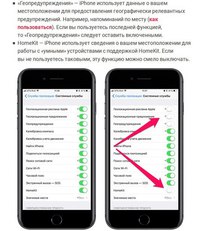 Включите руководство по установке, расширение, советы, опыт и информацию по устранению неполадок. Сюда также входят спецификации, ценник, а также самая последняя информация.
Включите руководство по установке, расширение, советы, опыт и информацию по устранению неполадок. Сюда также входят спецификации, ценник, а также самая последняя информация.
iPhone 5 User Manual and Instructions Guide PDF
Это руководство пользователя iPhone 5 содержит полные инструкции, основанные на том, как использовать ваш новый Apple iPhone 5.Если вы ищете руководство по эксплуатации для iPhone 5, вы можете выбрать из списка ниже в зависимости от вашей iOS. Для iPhone 5S здесь и iPhone 5C здесь.
Скачать руководство пользователя iPhone 5
- iPhone 5 Руководство пользователя iOS 6.1 — PDF
- iPhone 5 Руководство пользователя iOS 7.1 — PDF
- iPhone 5 Руководство пользователя iOS 8.4 — PDF | Интернет | iBooks
- iPhone 5 Руководство пользователя iOS 9 — Интернет | iBooks
- iPhone 5 Руководство пользователя iOS 10 — Интернет | iBooks
ПРИМЕЧАНИЕ: Для открытия или чтения PDF-файла руководства пользователя iPhone 5 (в iOS 6.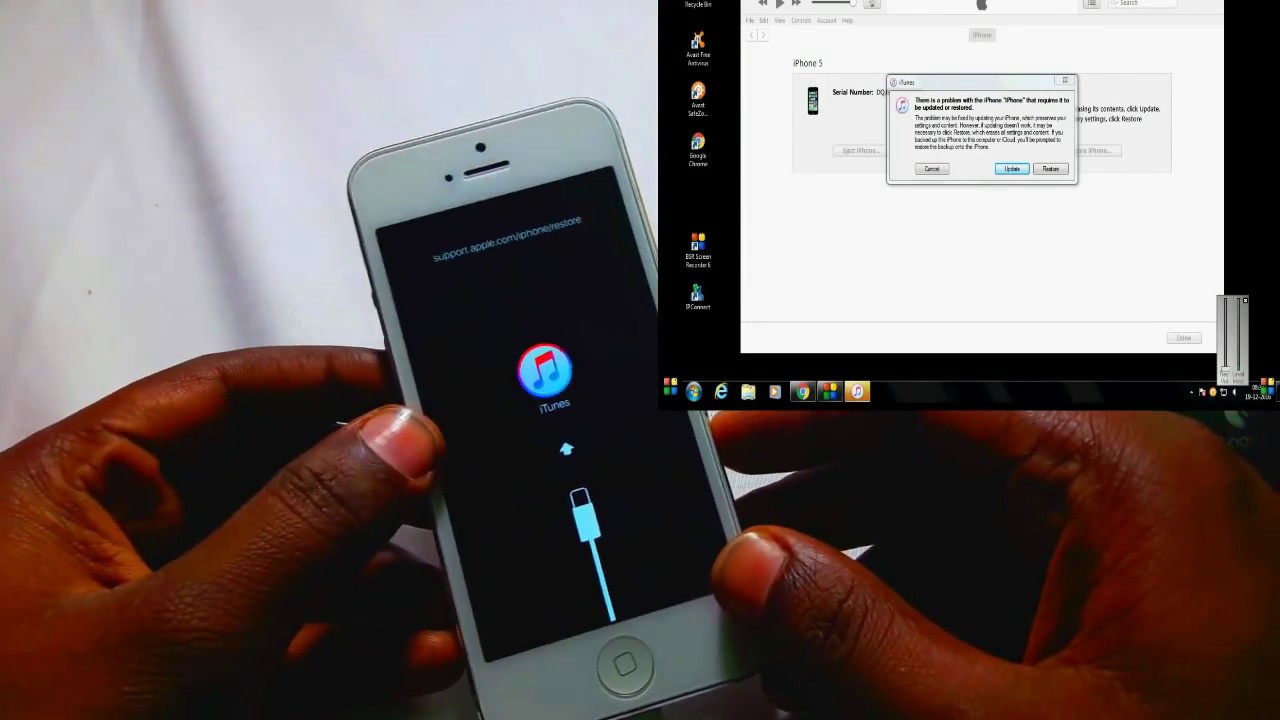 1, iOS 7.1 и iOS 8.4) вашему компьютеру требуется Adobe Reader. Вы можете получить Adobe Reader бесплатно, перейдя по ссылке http://get.adobe.com/reader/
1, iOS 7.1 и iOS 8.4) вашему компьютеру требуется Adobe Reader. Вы можете получить Adobe Reader бесплатно, перейдя по ссылке http://get.adobe.com/reader/
Все о Apple iPhone 5
iPhone 5 известен как смартфон, разработанный и проданный компанией Apple. . Это 6-е поколение iPhone, успешное iPhone 4S. Обнародованный вместе с пресс-конференцией 12 сентября 2012 года, он был выпущен 21 сентября 2012 года.
Apple iPhone 5 Технические характеристики и детали функций Apple iPhone 5 отличается значительными изменениями дизайна по сравнению с предшественником.К ним относятся корпус на основе алюминия, который стал тоньше и легче по сравнению с предыдущими моделями, большой экран с соотношением сторон почти 9:16, поддержка LTE и Lightning, новый небольшой разъем док-станции, который заменил использовавшуюся 30-контактную конструкцию предыдущими моделями iPhone. Это был второй телефон Apple с новой камерой Sony 8MP, впервые представленной на iPhone 4S.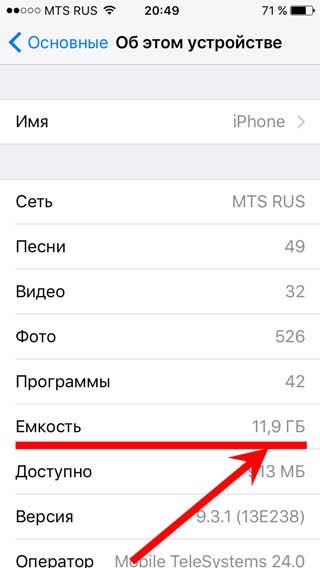

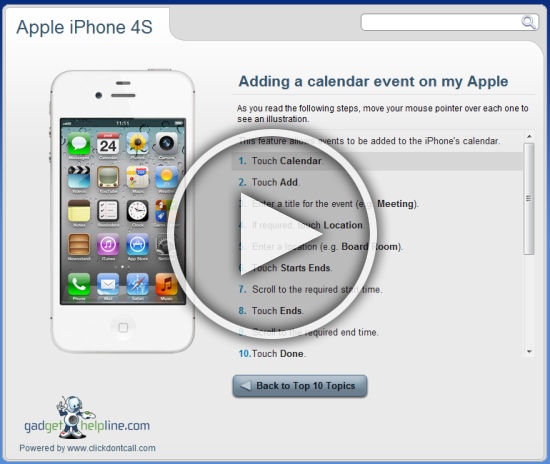 Категории, отмеченные голубой звездочкой , отображаются в разделе «Избранное».
Категории, отмеченные голубой звездочкой , отображаются в разделе «Избранное».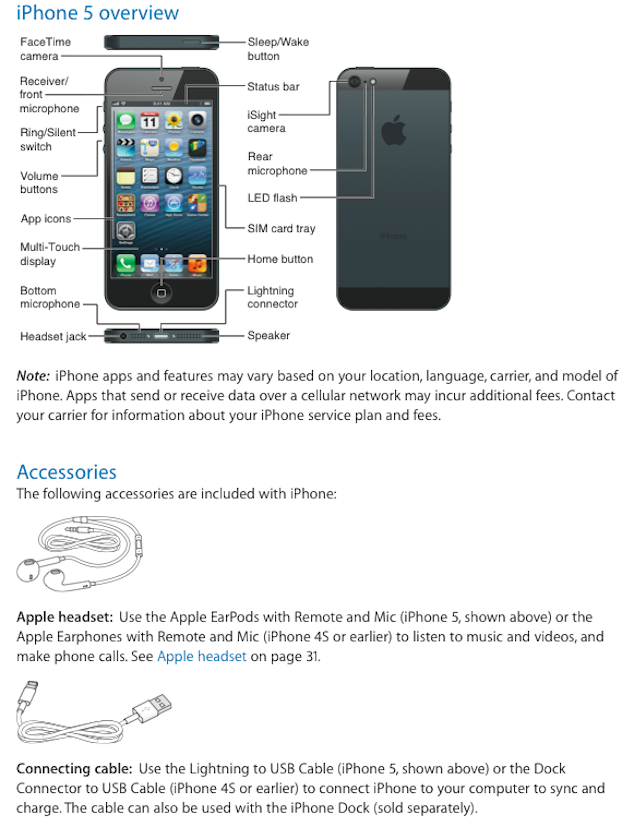
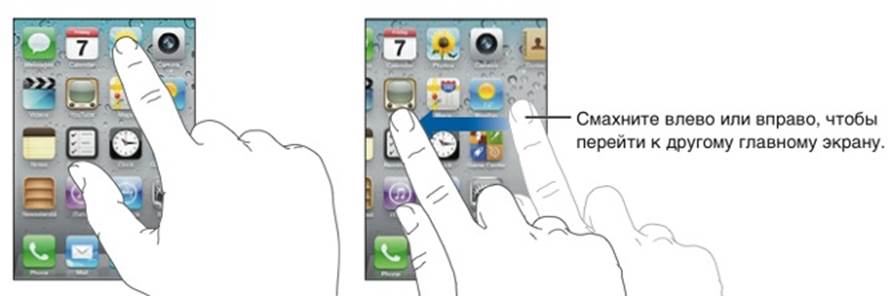
 Теперь нажимайте на большую круглую клавишу и фото готово! Перед этим можно включить вспышку, а также направить камеру на вас. Также можно взять готовое изображение из Библиотеки.
Теперь нажимайте на большую круглую клавишу и фото готово! Перед этим можно включить вспышку, а также направить камеру на вас. Также можно взять готовое изображение из Библиотеки. Перед тем как начать, можно включить подсветку, а также направить камеру на вас.
Перед тем как начать, можно включить подсветку, а также направить камеру на вас. Пожалуй, это самое слабое место. Как бы вы за ним не следили и не ухаживали, какую бы калибровку не делали — со временем его емкость падает. Как мне кажется, стоит ориентироваться на то, что он прослужит 3-4 года. Потом, для нормальной работы, потребуется замена. Хотя… я до сих пор использую iPhone 5S с «родной» батарейкой и спустя 4 года она еще выдает 2,5-3 часа активного использования.
Пожалуй, это самое слабое место. Как бы вы за ним не следили и не ухаживали, какую бы калибровку не делали — со временем его емкость падает. Как мне кажется, стоит ориентироваться на то, что он прослужит 3-4 года. Потом, для нормальной работы, потребуется замена. Хотя… я до сих пор использую iPhone 5S с «родной» батарейкой и спустя 4 года она еще выдает 2,5-3 часа активного использования. Даже для iPhone это более-менее реальная цифра, а уж про iPad и говорить нечего…
Даже для iPhone это более-менее реальная цифра, а уж про iPad и говорить нечего…
 Это видимые снаружи части антенн, которые iPhone использует для подключения к сотовым сетям. Как и в других последних моделях, 5S имеет две антенны для большей надежности связи.
Это видимые снаружи части антенн, которые iPhone использует для подключения к сотовым сетям. Как и в других последних моделях, 5S имеет две антенны для большей надежности связи. Если ваш iPhone завис или вы хотите сделать снимок экрана, вам просто понадобится правильная комбинация кнопки «Удерживать» и кнопки «Домой».
Если ваш iPhone завис или вы хотите сделать снимок экрана, вам просто понадобится правильная комбинация кнопки «Удерживать» и кнопки «Домой». Однако порт Lightning делает гораздо больше. Таким же образом вы подключаете свой iPhone к таким аксессуарам, как док-станция для динамиков. Для более старых аксессуаров, в которых используется более крупный разъем для док-станции, требуется адаптер.
Однако порт Lightning делает гораздо больше. Таким же образом вы подключаете свой iPhone к таким аксессуарам, как док-станция для динамиков. Для более старых аксессуаров, в которых используется более крупный разъем для док-станции, требуется адаптер. Его можно удалить с помощью приспособления для извлечения SIM-карты, более известного как канцелярская скрепка. Как и iPhone 5, 5S использует карту nanoSIM.
Его можно удалить с помощью приспособления для извлечения SIM-карты, более известного как канцелярская скрепка. Как и iPhone 5, 5S использует карту nanoSIM.